Page 1

Brugervejledning
9355129
2. udgave DA
Page 2
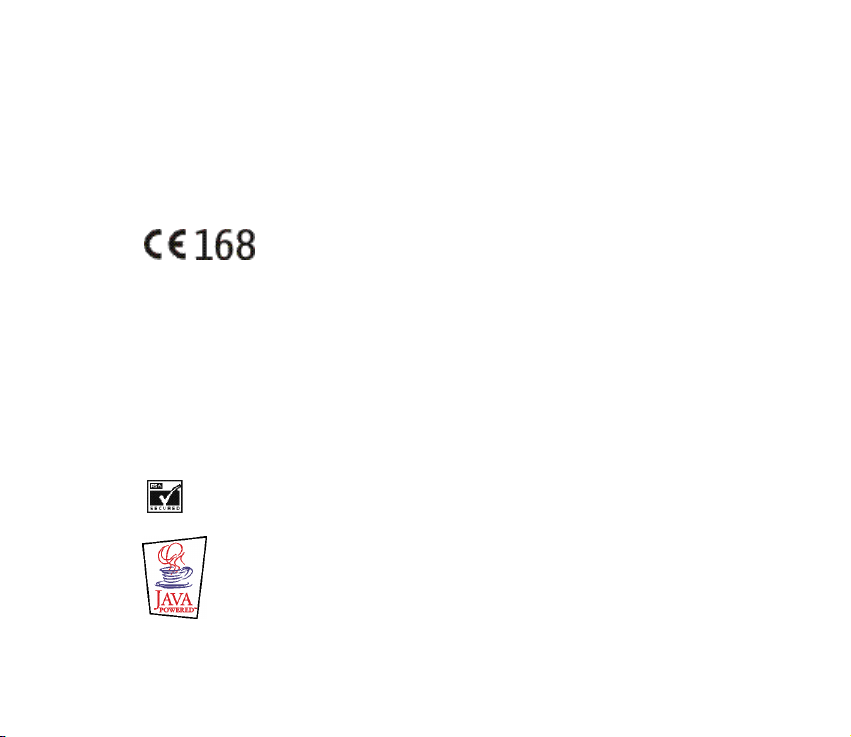
OVERENSSTEMMELSESERKLÆRING
Vi, NOKIA CORPORATION, erklærer som eneansvarlige, at produktet NPM-6 er i
overensstemmelse med bestemmelserne i følgende direktiv fra Ministerrådet: 1999/5/EU. En
kopi af overensstemmelseserklæringen kan findes på adressen
http://www.nokia.com/phones/declaration_of_conformity/
Copyright © 2002-2003 Nokia. Alle rettigheder forbeholdes.
Kopiering, overførsel, overdragelse eller lagring af en del eller hele indholdet af dette dokument i nogen
form uden forudgående skriftlig tilladelse fra Nokia er ikke tilladt.
Nokia, Nokia Connecting People og Pop-Port er varemærker eller registrerede varemærker tilhørende
Nokia Corporation. Andre produkter og firmanavne, som er nævnt heri, kan være varemærker eller
handelsnavne tilhørende deres respektive ejere.
Nokia tune er et lydmærke tilhørende Nokia Corporation.
US Patent 5818437 og andre anmeldte patenter. T9-tekstinputsoftware Copyright (C) 1997-2003. Tegic
Communications, Inc. Alle rettigheder forbeholdes.
Indeholder RSA BSAFE kryptografisk software eller sikkerhedsprotokolsoftware fra RSA
Security.
Java er et varemærke tilhørende Sun Microsystems, Inc.
Page 3
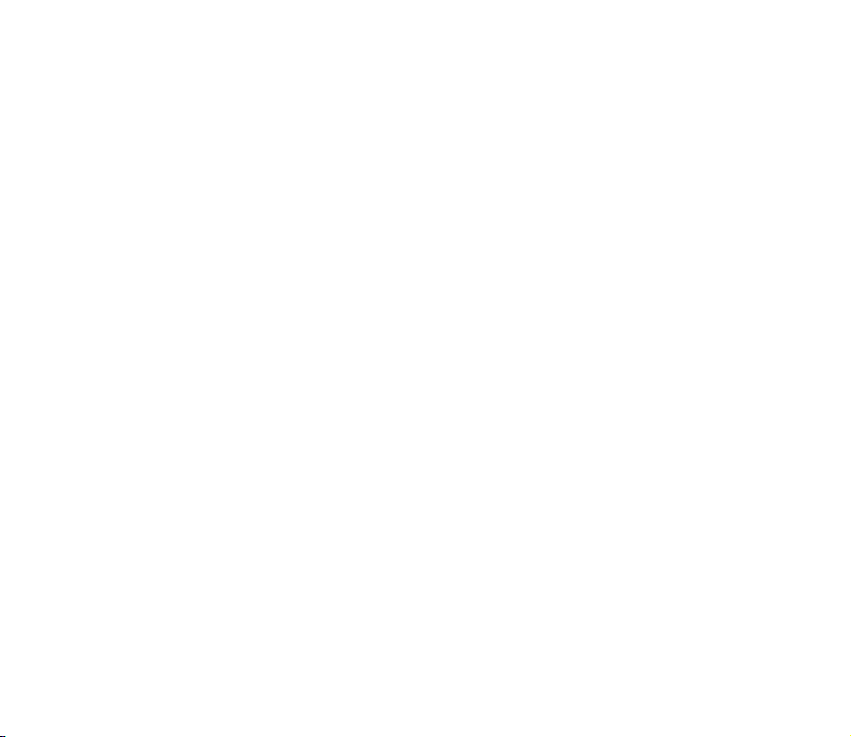
Nokia udvikler løbende sine produkter. Nokia forbeholder sig retten til at ændre og forbedre ethvert
produkt, der er beskrevet i dette dokument, uden forudgående varsel.
Nokia kan under ingen omstændigheder holdes ansvarlig for tab af data eller fortjeneste eller nogen som
helst form for særskilt dokumenterede, hændelige, indirekte skader eller følgeskader, uanset hvordan de
er forvoldt.
Oplysningerne i dette dokument leveres "som de er og forefindes". Medmindre det kræves af gældende
lovgivning, stilles der ikke nogen garantier, hverken udtrykkelige eller stiltiende, herunder, men ikke
begrænset til, stiltiende garantier for salgbarhed og egnethed til et bestemt formål, i forbindelse med
nøjagtigheden, pålideligheden eller indholdet af dette dokument. Nokia forbeholder sig retten til at
ændre dette dokument eller trække det tilbage på et hvilket som helst tidspunkt uden forudgående varsel.
Enkelte produkter føres ikke i visse områder. Forhør dig hos den nærmeste Nokia-forhandler.
9355129 /2. udgave DA
Page 4

Indholdsfortegnelse
FOR YOUR SAFETY ................................................................................................9
Generelle oplysninger..........................................................................................12
Adgangskoder ............................................................................................................................................. 12
Delt hukommelse.......................................................................................................................................13
Typografi, der anvendes i denne vejledning.......................................................................................13
1. Telefonen..........................................................................................................14
Forbedret holdbarhed...............................................................................................................................14
Brug af telefonen i våde og fugtige omgivelser ............................................................................... 15
Taster.............................................................................................................................................................16
Kontakter .....................................................................................................................................................17
Standby-tilstand........................................................................................................................................18
Flashlys......................................................................................................................................................18
Liste over indikatorer i standby-tilstand:........................................................................................ 18
2. Kom godt i gang..............................................................................................21
Isætning af SIM-kortet og batteriet ....................................................................................................21
Udskiftning af skallerne...........................................................................................................................22
Opladning af batteriet..............................................................................................................................23
Sådan tænder og slukker du telefonen ............................................................................................... 24
Bære- og fastgørelsesrem.......................................................................................................................25
Tastaturlås ...................................................................................................................................................25
3. Opkaldsfunktioner...........................................................................................27
Opkald...........................................................................................................................................................27
Konferenceopkald ..................................................................................................................................28
Copyright © 2003 Nokia. All rights reserved.
4
Page 5

Besvarelse eller afvisning af et indgående opkald...........................................................................29
Banke på................................................................................................................................................... 30
Valg under et opkald ................................................................................................................................30
Højttaler.................................................................................................................................................... 30
4. Telefonbog (Navne).........................................................................................32
Valg af indstillinger for telefonbogen .................................................................................................32
Lagring af navne og telefonnumre (Tilføj navn)...............................................................................33
Lagring af flere numre og tekstelementer for et navn................................................................33
Søgning efter et navn i telefonbogen..................................................................................................34
Redigering af et navn, nummer eller tekstelement ......................................................................... 35
Sletning af navne og numre...................................................................................................................35
Kopiering af telefonbøger .......................................................................................................................35
Afsendelse og modtagelse af visitkort.................................................................................................36
Hurtigkald....................................................................................................................................................37
Info- og tjenestenumre............................................................................................................................37
Mine numre.................................................................................................................................................38
Opkaldsgrupper ..........................................................................................................................................38
5. Brug af menuen...............................................................................................39
Adgang til en menufunktion .................................................................................................................. 39
Ved hjælp af piletasterne.....................................................................................................................39
Ved hjælp af en genvej......................................................................................................................... 40
Liste over menufunktioner......................................................................................................................41
6. Menufunktioner...............................................................................................45
Beskeder (Menu 1) ....................................................................................................................................45
Tekstbeskeder ..........................................................................................................................................46
MMS-beskeder........................................................................................................................................ 52
Sletning af beskeder..............................................................................................................................56
Copyright
© 2003 Nokia. All rights reserved.
5
Page 6
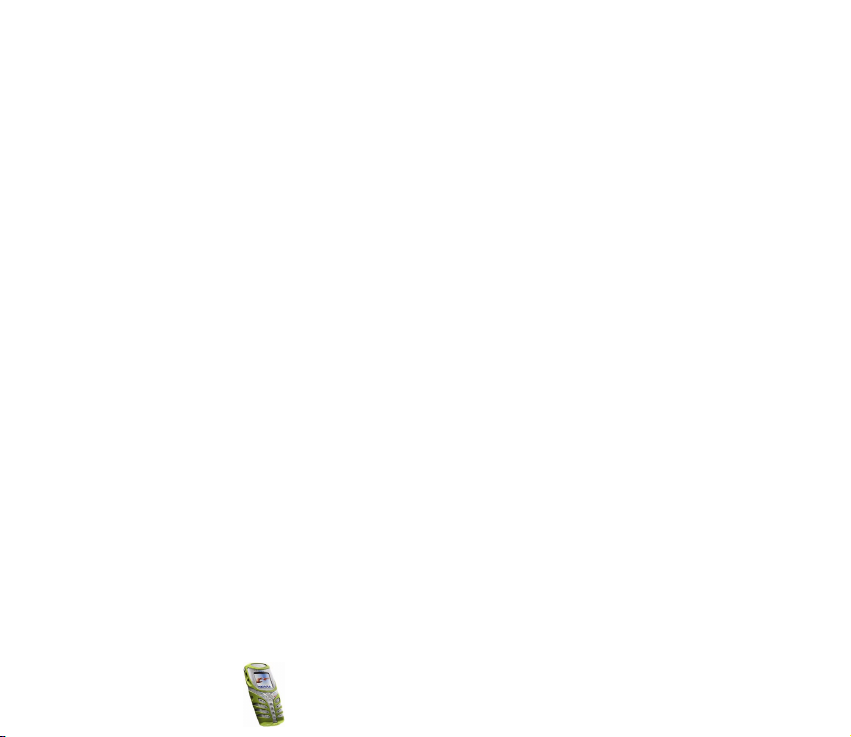
Chat............................................................................................................................................................ 56
Talebeskeder ............................................................................................................................................57
Infobeskeder ............................................................................................................................................58
Besked-indstillinger............................................................................................................................... 58
Redigering af kommandoer................................................................................................................. 61
Opkaldsinfo (Menu 2)............................................................................................................................... 62
Liste over seneste opkald.....................................................................................................................62
Opkalds- og tidstællere........................................................................................................................63
Profiler (Menu 3) .......................................................................................................................................64
Indstillinger (Menu 4)...............................................................................................................................65
Ur- og datoindstillinger........................................................................................................................65
Opkaldsindstillinger...............................................................................................................................66
Telefon- indstillinger............................................................................................................................. 70
Display- indstillinger.............................................................................................................................72
Toneindstillinger.....................................................................................................................................74
Indstillinger for tilbehør.......................................................................................................................75
Sikkerheds- indstillinger ......................................................................................................................76
Gendan fabriks- indstillinger..............................................................................................................77
Alarm (Menu 5)..........................................................................................................................................77
Radio (Menu 6)...........................................................................................................................................78
Indstilling af en radiokanal .................................................................................................................79
Brug af radioen.......................................................................................................................................80
Galleri (Menu 7).........................................................................................................................................81
Planlægning (Menu 8)..............................................................................................................................83
Kalender....................................................................................................................................................83
Opgaveliste ..............................................................................................................................................85
Spil (Menu 9) ..............................................................................................................................................86
Start af et spil......................................................................................................................................... 86
Copyright © 2003 Nokia. All rights reserved.
6
Page 7
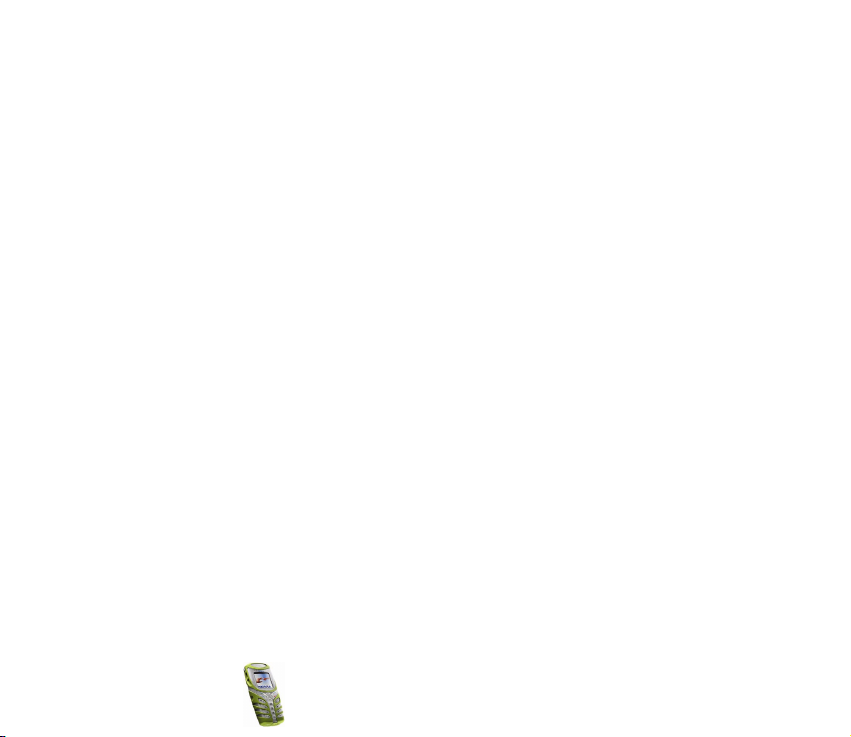
Spiltjenester............................................................................................................................................. 87
Hukommelsesstatus for spil ................................................................................................................87
Spilindstillinger.......................................................................................................................................88
Programmer (Menu 10) ...........................................................................................................................88
Start af et program................................................................................................................................88
Hentning af et program .......................................................................................................................90
Hukommelsesstatus for programmer ............................................................................................... 91
Tilbehør (Menu 11)....................................................................................................................................91
Regnemaskine .........................................................................................................................................91
Nedtællingsur..........................................................................................................................................93
Stopur........................................................................................................................................................94
Kalorietæller............................................................................................................................................ 96
Termometer..............................................................................................................................................97
Lydmåler ...................................................................................................................................................98
Forbindelse (Menu 12) .............................................................................................................................98
Infrarød .....................................................................................................................................................98
GPRS ....................................................................................................................................................... 100
WAP-tjenester (Menu 13).................................................................................................................... 101
Grundlæggende trin til at få adgang til og bruge WAP-tjenester........................................ 102
Indstilling af telefonen til en WAP-tjeneste ............................................................................... 102
Etablering af forbindelse til en WAP-tjeneste............................................................................ 106
Gennemsyn af siderne i en WAP-tjeneste ................................................................................... 107
Afslutning af en WAP-forbindelse ................................................................................................. 109
Indstillinger for udseende af en WAP-browser .......................................................................... 109
Cookie-indstillinger............................................................................................................................ 110
Bogmærker............................................................................................................................................ 110
Tjenesteindbakke................................................................................................................................. 111
Cache-hukommelse............................................................................................................................ 112
Copyright
© 2003 Nokia. All rights reserved.
7
Page 8
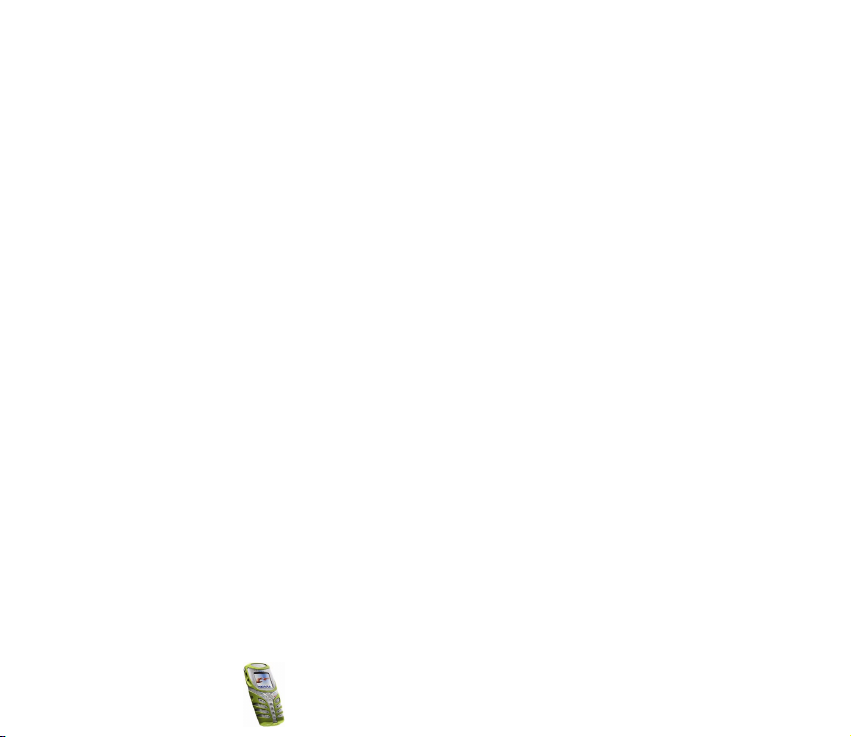
Nøglecentercertifikater ..................................................................................................................... 113
SIM-tjenester (Menu 14)...................................................................................................................... 114
7. Batterioplysninger ........................................................................................ 115
Opladning og afladning ........................................................................................................................ 115
VEDLIGEHOLDELSE........................................................................................... 117
VIGTIGE OPLYSNINGER OM SIKKERHED ........................................................ 119
Copyright © 2003 Nokia. All rights reserved.
8
Page 9
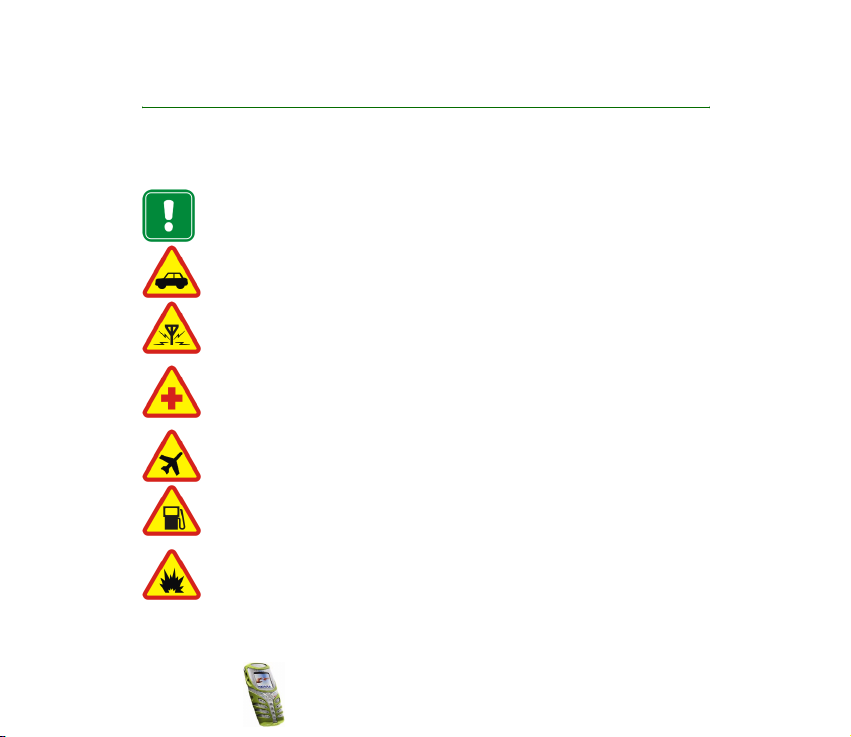
FOR YOUR SAFETY
Følg nedenstående retningslinier. Andet kan være farligt og/eller ulovligt. Denne
brugervejledning indeholder yderligere oplysninger.
Tænd aldrig telefonen, hvor der er forbud mod anvendelse af trådløse telefoner,
eller hvor brug af telefonen kan forårsage forstyrrelser eller være farligt.
TRAFIKSIKKERHEDEN KOMMER ALTID FØRST
Tal aldrig i en håndholdt mobiltelefon under kørslen.
FORSTYRRELSER
Ved alle mobiltelefoner kan der opstå forstyrrelser, der indvirker på sende- og
modtageforholdene.
SLUK MOBILTELEFONEN PÅ HOSPITALER
Respekter alle forskrifter og regler. Sluk mobiltelefonen i nærheden af medicinsk
udstyr.
SLUK MOBILTELEFONEN I FLY
Trådløst udstyr kan forårsage forstyrrelser i fly.
SLUK MOBILTELEFONEN PÅ TANKSTATIONER
Anvend ikke mobiltelefonen på tankstationer. Anvend ikke mobiltelefonen i
nærheden af brændstof og kemikalier.
SLUK MOBILTELEFONEN VED SPRÆNGNINGSOMRÅDER
Anvend ikke mobiltelefonen ved sprængningsområder. Respekter restriktioner,
og følg eventuelle forskrifter eller regler.
Copyright
© 2003 Nokia. All rights reserved.
9
Page 10

BRUG MOBILTELEFONEN MED OMTANKE
Anvend kun telefonen i normal position. Rør ikke unødigt ved antennen.
SERVICE SKAL UDFØRES AF FAGFOLK
Mobiltelefonudstyr skal installeres og vedligeholdes af fagfolk.
TILBEHØR OG BATTERIER
Anvend kun tilbehør og batterier, der er godkendt af telefonproducenten. Tilslut
ikke produkter, der ikke er kompatible.
TILSLUTNING AF ANDET UDSTYR
Læs altid sikkerhedsforskrifterne i vejledningen til det udstyr, der skal tilsluttes.
Tilslut ikke produkter, der ikke er kompatible.
SIKKERHEDSKOPIER
Husk altid at tage sikkerhedskopier af alle vigtige data.
OPKALD
Tænd telefonen, og kontroller, at den har forbindelse med netværket. Tast
telefonnummeret (inkl. evt. områdenummer), og tryk på . Tryk på for at
afslutte et opkald. Tryk på for at besvare et opkald.
■ Netværkstjenester
Den mobiltelefon, der beskrives i denne brugervejledning, er godkendt til brug i EGSM 900-,
GSM 1800 og GSM 1900-netværk.
Triband er en netværksafhængig funktion. Forhør dig hos den lokale tjenesteudbyder, om du
kan abonnere på og anvende denne funktion.
En del af de funktioner, der er beskrevet i denne vejledning, kaldes netværkstjenester. Dette
er specielle tjenester, som du arrangerer via udbyderen af trådløse tjenester. Inden du kan
Copyright © 2003 Nokia. All rights reserved.
10
Page 11

drage fordel af disse netværkstjenester, skal du abonnere på dem via tjenesteudbyderen og
indhente vejledning om brugen af dem hos tjenesteudbyderen.
Bemærk! Der kan være nogle netværk, som ikke understøtter alle sprogspecifikke
karakterer og/eller tjenester.
■ Om tilbehør
Kontroller modelnummeret på en oplader, inden den bruges med denne enhed. Dette
apparat skal have strøm fra ACP-7, ACP-8, ACP-12, LCH-9 and LCH-12.
Advarsel! Brug kun batterier, opladere og tilbehør, som af producenten er
godkendt til brug med denne specielle telefonmodel. Brug af andre typer kan være
farligt og vil medføre, at en evt. godkendelse af og garanti på telefonen bortfalder.
Kontakt forhandleren, hvis du ønsker oplysninger om godkendt tilbehør.
Når du fjerner netledningen fra tilbehøret, skal du trække i stikket, ikke i ledningen.
Copyright
© 2003 Nokia. All rights reserved.
11
Page 12

Generelle oplysninger
■ Adgangskoder
Specielle indstillinger til adgangskoder finder du i Sikkerheds- indstillinger på side
76.
• Sikkerhedskode (5 til 10 cifre): Den sikkerhedskode, der følger med telefonen,
beskytter telefonen mod uautoriseret brug. Den forudindstillede kode er
12345. Skift koden, og opbevar den nye kode sikkert et andet sted end sammen
med telefonen.
• PIN-kode og PIN2-kode (4 til 8 cifre): PIN-koden (Personal Identification
Number) beskytter SIM-kortet mod uautoriseret brug. PIN-koden leveres
normalt med SIM-kortet.
PIN2-koden følger muligvis med SIM-kortet og er påkrævet for at få adgang til
visse funktioner, f.eks. omkostningstællere.
Hvis du indtaster en forkert PIN-kode tre gange i træk, vises PIN-kode spærret,
og du bliver bedt om at indtaste PUK-koden. Kontakt din tjenesteudbyder for
at få PUK-koden.
• PUK- og PUK2-kode (8 cifre): PUK-koden (Personal Unblocking Key) er
påkrævet, hvis en blokeret PIN-kode skal ændres. PUK2-koden er påkrævet,
hvis en blokeret PIN2-kode skal ændres.
Hvis koderne ikke følger med SIM-kortet, skal du kontakte den lokale
tjenesteudbyder for at få koderne.
Copyright © 2003 Nokia. All rights reserved.
12
Page 13
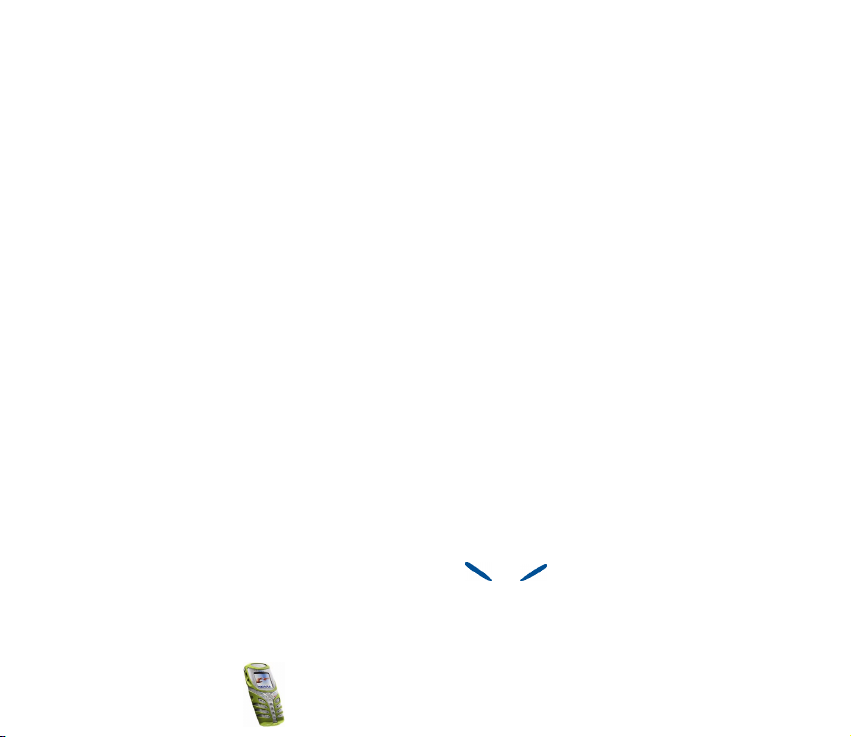
• Spærringsadgangskode (4 cifre): Spærringsadgangskoden er nødvendig, når
du anvender Opkaldsspærring, se Sikkerheds- indstillinger på side 76.
Adgangskoden fås hos tjenesteudbyderen.
■ Delt hukommelse
Følgende funktioner i denne telefon kan dele hukommelse: telefonbog,
tekstbeskeder og MMS-beskeder, billeder og ringetoner i galleriet,
kalenderbemærkninger og opgaveliste samt Java-spil og -programmer. Brug af
sådanne funktioner kan reducere den hukommelse, der er tilgængelig for
funktioner, som deler hukommelse. Dette gælder specielt, hvis funktionerne
bruges meget (selvom nogle af funktionerne muligvis har fået en bestemt
mængde hukommelse tildelt ud over den mængde hukommelse, som deles med
andre funktioner). Hvis du f.eks. gemmer mange billeder, java-programmer osv.,
kan de fylde hele den delte hukommelse, og telefonen viser muligvis en
meddelelse om, at hukommelsen er fuld. I dette tilfælde skal du slette nogle af de
oplysninger eller poster, der er gemt i de funktioner, der deler hukommelse, inden
du fortsætter.
■ Typografi, der anvendes i denne vejledning
Displaytekster, der vises på telefonens display, er angivet med kursiv skrifttype,
f.eks. Ringer til.
Displaytekster, der er relateret til valgtasterne og er angivet med fed,
f.eks. Menu.
Copyright
© 2003 Nokia. All rights reserved.
13
Page 14

1. Telefonen
■ Forbedret holdbarhed
Nokia 5100 er udformet til en aktiv livsstil. Det er
en telefon i holdbar kvalitet og pålidelighed. Den
har en forbedret beskyttelse mod vandsprøjt, støv
og stød. Den gummibelagte overflade giver et
fast og godt greb.
Den øverste og nederste skal giver en forbedret
beskyttelse mod vandsprøjt og støv. Det indre
modul er også beskyttet mod sprøjt og støv, når
skallerne og tastaturet er monteret. Membraner
og tætningsringe beskytter de inderste dele.
Telefonen har forbedret holdbarhed i forbindelse
med beskyttelse mod utilsigtede stød.
Bundklappen yder ekstra beskyttelse til stikkene
mod stød og skidt.
Nokia 5100-telefonen har også mange
funktioner, du kan bruge i forbindelse med dine
aktiviteter, f.eks.
•Højttaler (s. 30), Radio (s. 78), Flashlys (s. 18),
Kalorietæller (s. 96), Termometer (s. 97),
Copyright © 2003 Nokia. All rights reserved.
14
Page 15

Nedtællingsur (s. 93), Stopur (s. 94), Automatisk lydstyrkeregulering (s. 66) og
Lydindikator (s. 98)
• Hentbare personlige spil og programmer via Java™-teknologi (s. 88), MMS-
beskeder (s. 52), WAP-tjenester (s. 101) og Polyfoniske toner (MIDI) (s. 52).
■ Brug af telefonen i våde og fugtige omgivelser
• Du kan bruge telefonen i fugtige miljøer og udendørs, selv i regnvejr.
• Telefonen må aldrig lægges i vand.
• Hvis vandet trænger ind under telefonens skal, skal det inderste modul og
skallen enten lufttørre eller tørres af med en fnugfri klud.
• Du skal altid sikre dig, at telefonen er helt tør, når du åbner battericoveret:
SIM-kort, batterier og de inderste dele er ikke beskyttet mod vand.
• Sørg altid for, at battericoveret er tørt og rent, og at det er korrekt lukket.
• Husk altid, at tilbehøret ikke lever op til de samme specifikationer for
holdbarhed eller vandtæthed som selve telefonen.
• Oplad ikke telefonen, hvis stikket i bunden er vådt eller fugtigt.
• Brug aldrig en fugtig telefon med tilbehør, der har en elektrisk funktionalitet.
• Luk altid bundklappen ordentligt, når du har brugt et tilbehør.
Copyright
© 2003 Nokia. All rights reserved.
15
Page 16
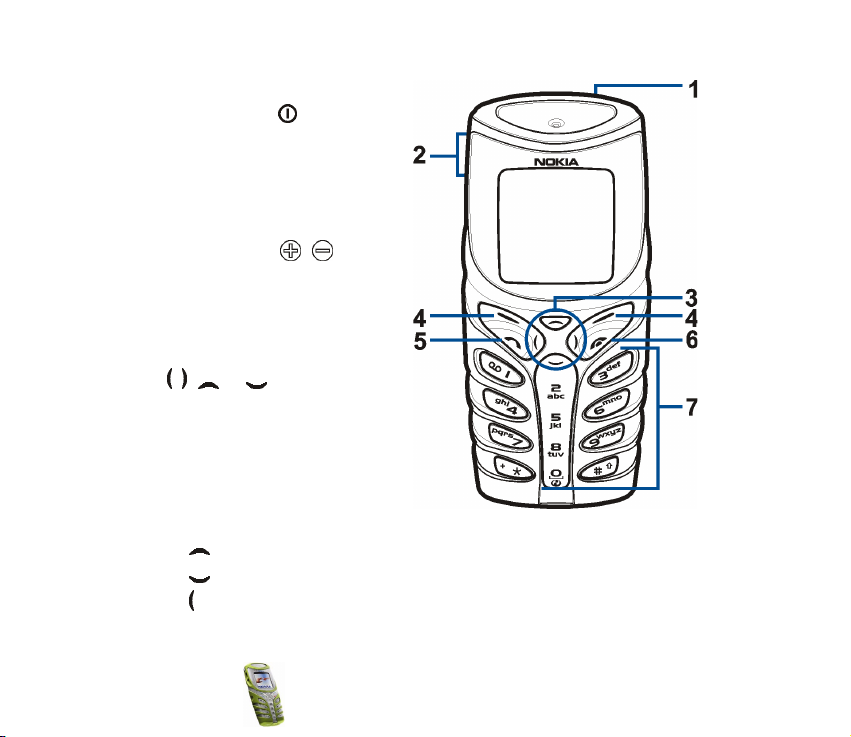
■ Taster
1. Tænd/sluk-tast Tænder og
slukker telefonen.
Når tastaturet er låst, tændes
telefonens display kortvarigt,
når du trykker på tænd/sluktasten.
2. Lydstyrketaster ,
Taster til regulering af lydstyrke
for ørestykke, headset og
højttaler.
3. 4-vejs piletaster
, , og Gør det muligt
at rulle gennem navne,
telefonnumre, menuer eller
indstillinger.
Hvis du trykker på denne tast i
standby-tilstand, sker der
følgende.
• aktiverer og deaktiverer flashlyset.
• viser en liste over navne i telefonbogen.
• åbner den kreative beskedvisning.
Copyright © 2003 Nokia. All rights reserved.
16
Page 17

• åbner kalendervisningen.
4. Valgtaster
og
Udfører den funktion, der er angivet af teksten lige over dem, f.eks. Menu og
Navne i standby-tilstand.
5. ringer op til et telefonnummer og besvarer et opkald. I standby-tilstand
vises der en liste over de senest kaldte numre.
6. afslutter et aktivt opkald. Afslutter en vilkårlig funktion.
7. - angiver numre og tegn.
- kan brugs til hurtigkald til foruddefinerede telefonnumre.
ringer op til nummeret til telefonsvareren
og anvendes til forskellige formål i forbindelse med forskellige
funktioner.
■ Kontakter
1. Opladerstik
2. Pop-Port
datakabel.
3. Infrarød port (IR)
De nederste kontakter er beskyttet med en
gummiklap. Hold gummiklappen lukket, hvis der ikke er noget tilbehør tilsluttet.
Bær aldrig telefonen i gummiklappen.
TM
-stik til f.eks. headset og
Copyright
© 2003 Nokia. All rights reserved.
17
Page 18

■ Standby-tilstand
Nedenstående indikatorer vises, når telefonen er klar til
brug, og du ikke har indtastet nogen tegn. Dette
skærmbillede kaldes standby-tilstand.
XXXX Angiver, i hvilket trådløst netværk telefonen
aktuelt anvendes.
Viser det trådløse netværks signalstyrke for din aktuelle placering. Jo
højere søjlen er, jo stærkere er signalet.
Viser batteriopladningsniveauet. Jo højere søjlen er, jo mere strøm er der
på batteriet.
Flashlys
Der er et flashlys i telefonen. Du kan aktivere det i standby-tilstand, når tastaturet
ikke er låst.
Sådan aktiveres flashlys:
• Tryk på , og hold den nede. Slip for at slukke det.
• Tryk på to gange hurtigt efter hinanden. Flashlyset er nu løbende aktiveret.
Tryk på én gang for at slukke det igen.
Liste over indikatorer i standby-tilstand:
Du har modtaget en eller flere tekst- eller billedbeskeder. Se Læsning og
besvarelse af en besked eller e-mail på side 49.
Copyright © 2003 Nokia. All rights reserved.
18
Page 19
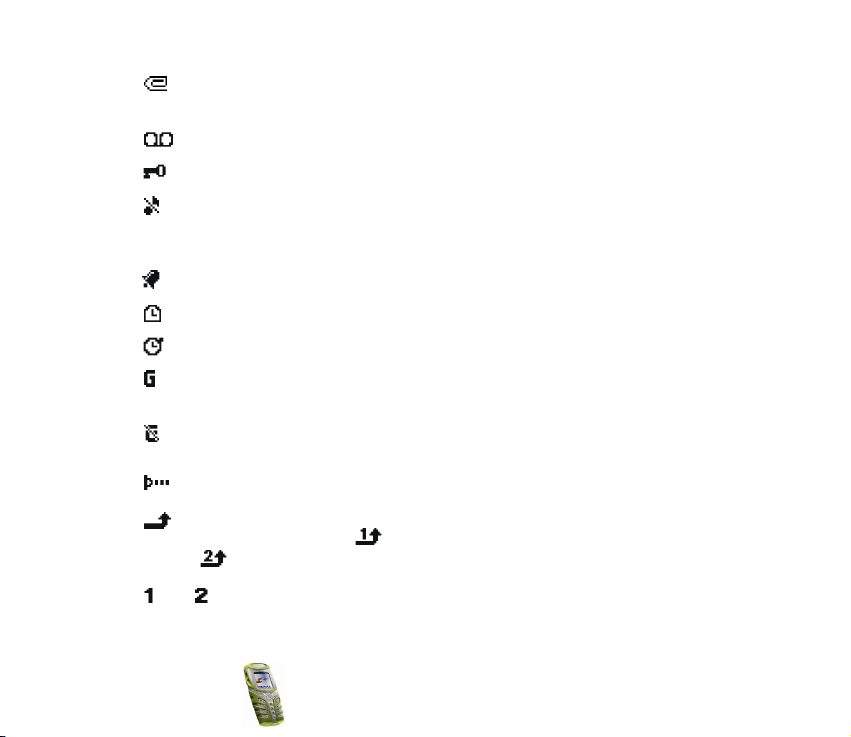
Du har modtaget en eller flere MMS-beskeder. Se Læsning og besvarelse
af en MMS-besked på side 55.
Du har modtaget en eller flere talebeskeder. Se Talebeskeder på side 57.
Telefonens tastatur er låst. Se Automatisk tastaturlås på side 70.
Telefonen ringer ikke ved et indgående opkald eller en indgående
tekstbesked, hvis Ringesignal er indstillet til Fra, og Signal ved SMS-
besked er indstillet til Fra. Se Toneindstillinger på side 74.
Alarmen er indstillet til Til. Se Alarm (Menu 5) på side 77.
Nedtællingsuret er i gang. Se Nedtællingsur på side 93.
Tidtagningen med stopuret kører i baggrunden. Se Stopur på side 94.
Der er etableret en GPRS-opkaldsforbindelse, se GPRS-
modemindstillinger på side 100.
Der er et indgående eller udgående opkald via en GPRSopkaldsforbindelse. GPRS-forbindelsen afbrydes.
Indikator for infrarød forbindelse, se Infrarød på side 98.
Alle opkald omstilles til et andet nummer, Omstil alle taleopkald. Hvis du
har to telefonlinier, er omstillingsindikator for den første linie, og
er omstillingsindikator for den anden linie. Se Omstilling på side 67.
eller Angiver den valgte telefonlinie, hvis du har to telefonlinier. Se Linie til
udgående opkald på side 69.
Copyright
© 2003 Nokia. All rights reserved.
19
Page 20
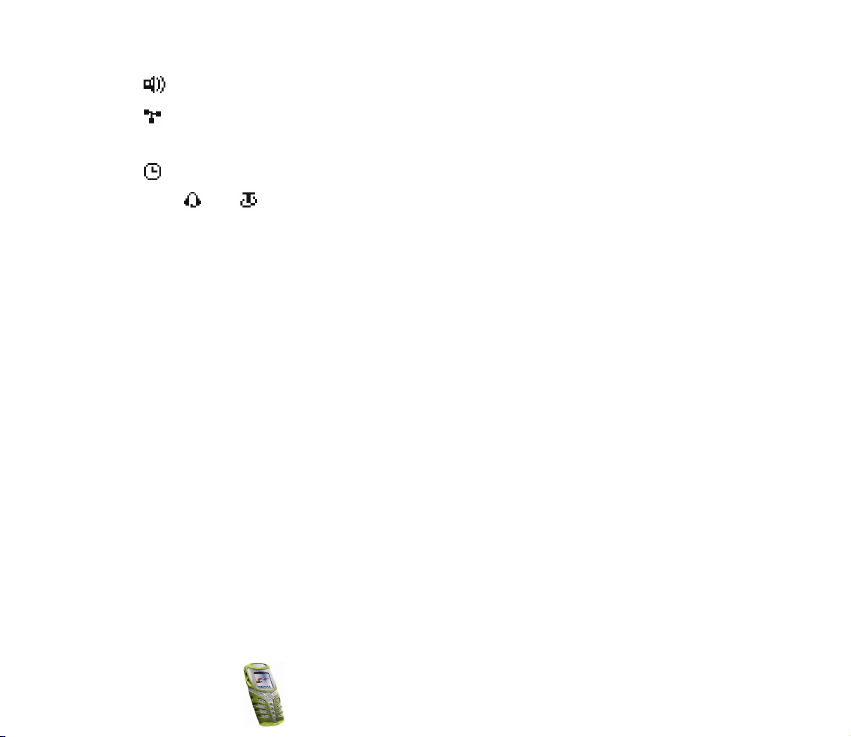
Højttaler er aktiv. Se Højttaler på side 30.
Opkaldene er begrænset til en lukket brugergruppe. Se Sikkerheds-
indstillinger på side 76.
Den tidsindstillede profil er valgt. Se Profiler (Menu 3) på side 64.
eller
Headset eller teleslynge er tilsluttet telefonen.
Copyright © 2003 Nokia. All rights reserved.
20
Page 21
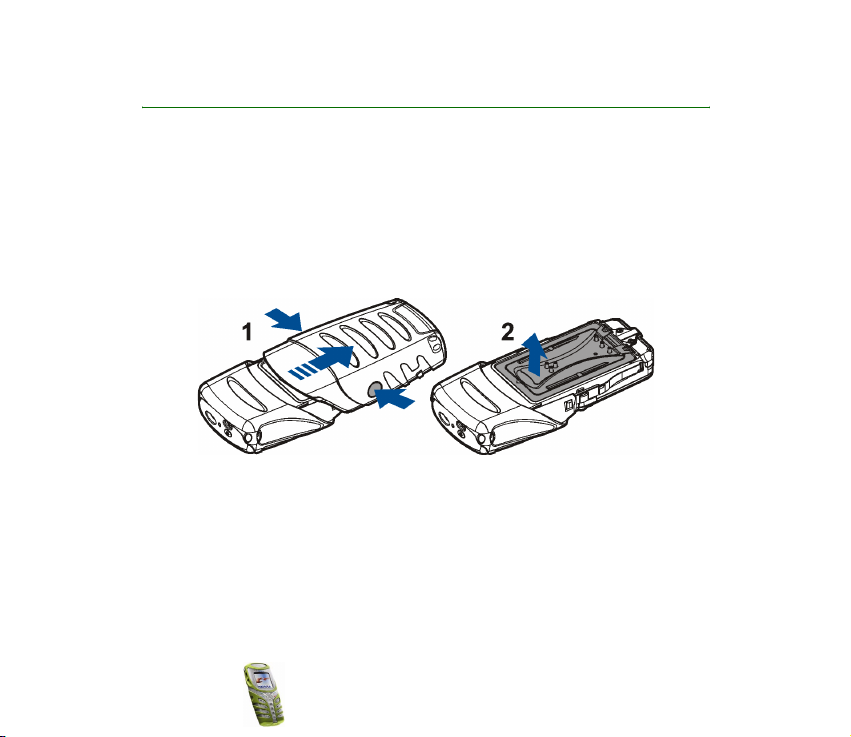
2. Kom godt i gang
■ Isætning af SIM-kortet og batteriet
Alle SIM-kort skal opbevares utilgængeligt for børn.
• SIM-kortet og dets kontakter kan nemt blive beskadiget, hvis kortet ridses eller
bøjes. Vær derfor påpasselig, når du håndterer, isætter eller fjerner kortet.
• Inden du isætter SIM-kortet, skal du altid sikre dig, at telefonen er slukket, og
derefter fjerne batteriet.
1. Vend bagsiden af telefonen mod dig selv, tryk fast på den nederste skal på
siderne, og fjern den ved at skubbe den nedad.
2. Løft battericoveret.
3. Fjern batteriet, hvis det er der.
Copyright
© 2003 Nokia. All rights reserved.
21
Page 22
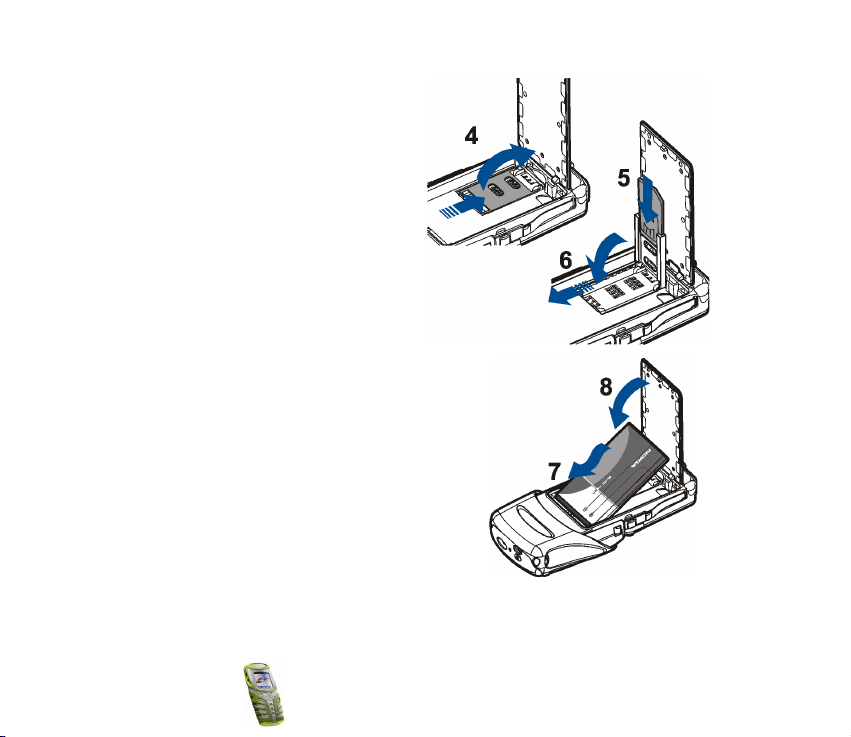
4. Frigør SIM-kortholderen ved at
trække den nedad.
5. Indsæt SIM-kortet i SIMkortholderen, og sørg for, at det
afskårne hjørne er øverst til venstre,
og at det guldbelagte
kontaktområde vender nedad.
6. Luk SIM-kortholderen.
7. Udskift batteriet.
8. Sæt battericoveret på igen.
9. Skub den nederste skal på, indtil den klikker
på plads. Se trin 5 under Udskiftning af
skallerne.
■ Udskiftning af skallerne
Strømmen skal altid slås fra, og telefonen skal
kobles fra opladeren eller andet udstyr, inden
coveret udskiftes. Telefonen skal altid opbevares og
anvendes med coveret på.
Copyright © 2003 Nokia. All rights reserved.
22
Page 23
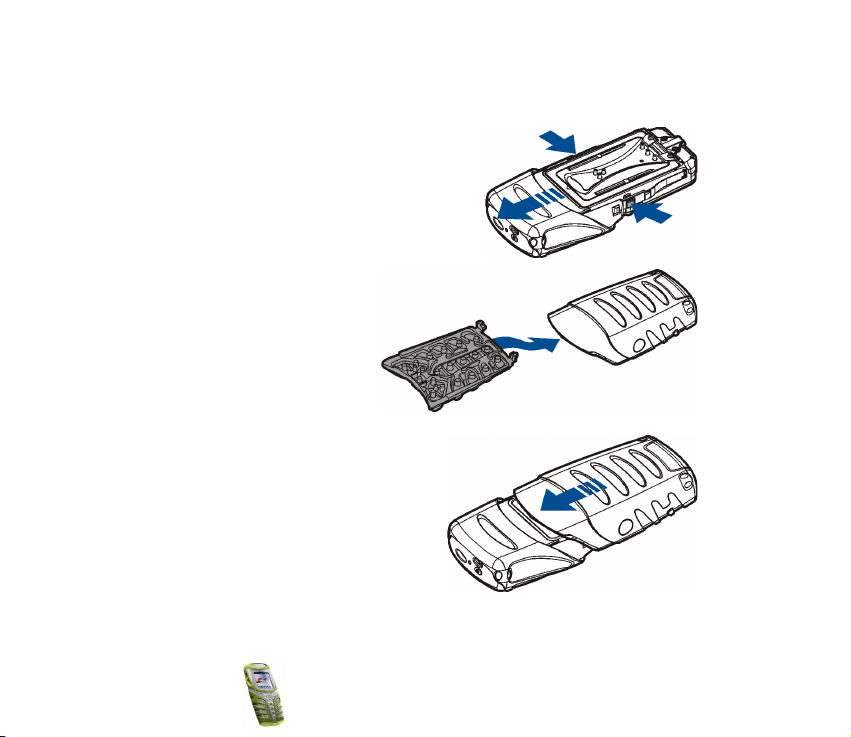
1. Fjern den nederste skal på telefonen. Yderligere oplysninger finder du i trin 1
under Isætning af SIM-kortet og batteriet på side 21.
2. Tag den øverste skal af ved at trykke på
låsefjedrene på siderne, skub derefter den
øverste skal opad.
3. Sæt den nye øverste skal på ved at skubbe
den over telefonens display.
4. Monter tastaturet i den
nederste skal.
5. Vend bagsiden af den
nederste skal mod dig selv, og skub
den nye skal med tastaturet på plads.
■ Opladning af batteriet
1. Løft den klap op, som beskytter de
nederste kontakter på telefonen, og
Copyright
© 2003 Nokia. All rights reserved.
23
Page 24
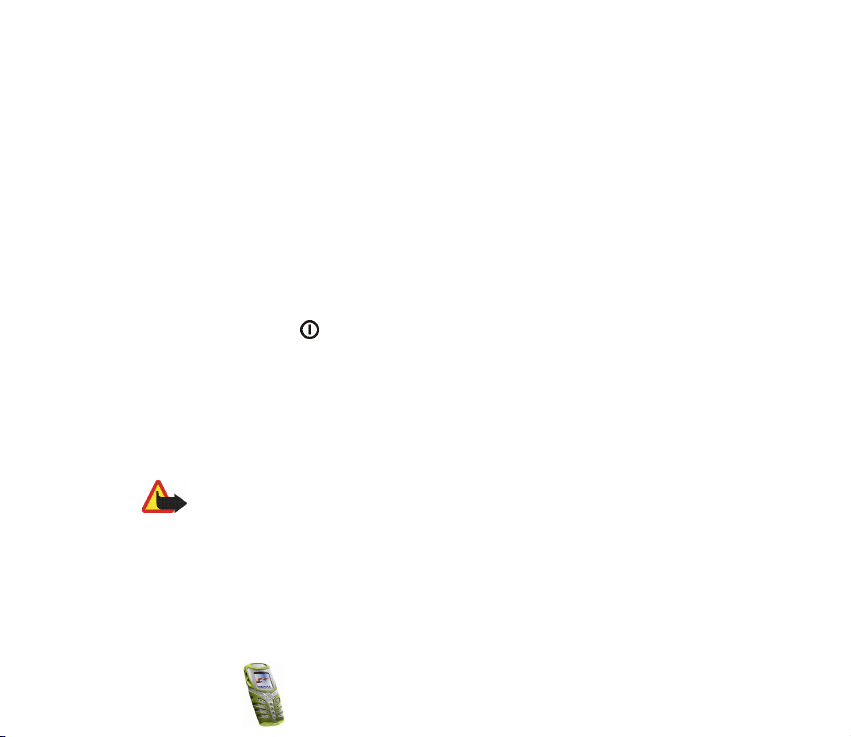
slut ledningen på opladeren til stikket i bunden af telefonen. Se Kontakter på
side 17.
2. Slut opladeren til en stikkontakt.
Teksten Oplader vises kortvarigt, hvis telefonen er tændt. Hvis batteriet er helt
opbrugt, varer det muligvis et par minutter, inden opladningsindikatoren vises i
displayet eller du kan foretage opkald.
Du kan anvende telefonen under opladningen. Opladningstiden afhænger af
opladeren og det anvendte batteri.
■ Sådan tænder og slukker du telefonen
Tryk på og hold tasten øverst på telefonen nede.
Hvis telefonen beder om en PIN-kode eller en sikkerhedskode, skal du gøre
følgende:
• Indtast PIN-koden eller sikkerhedskoden, der vises som stjerner *****, og tryk på
OK.
Se også Adgangskoder på side 12.
Advarsel!Tænd aldrig telefonen, hvor der er forbud mod anvendelse af trådløse
telefoner, eller hvor brug af telefonen kan forårsage forstyrrelser eller være farligt.
GODE RÅD: Din telefon er udstyret med en indbygget antenne. Undgå som ved alt andet
radiotransmissionsudstyr at berøre antennen unødigt, når telefonen er tændt. Hvis
antennen berøres, kan det have indflydelse på sende- og modtageforholdene, og telefonen
kan bruge mere strøm end nødvendigt. Når antennen ikke berøres under et opkald, optimeres
både antennens ydeevne og telefonens samtaletid.
Copyright © 2003 Nokia. All rights reserved.
24
Page 25
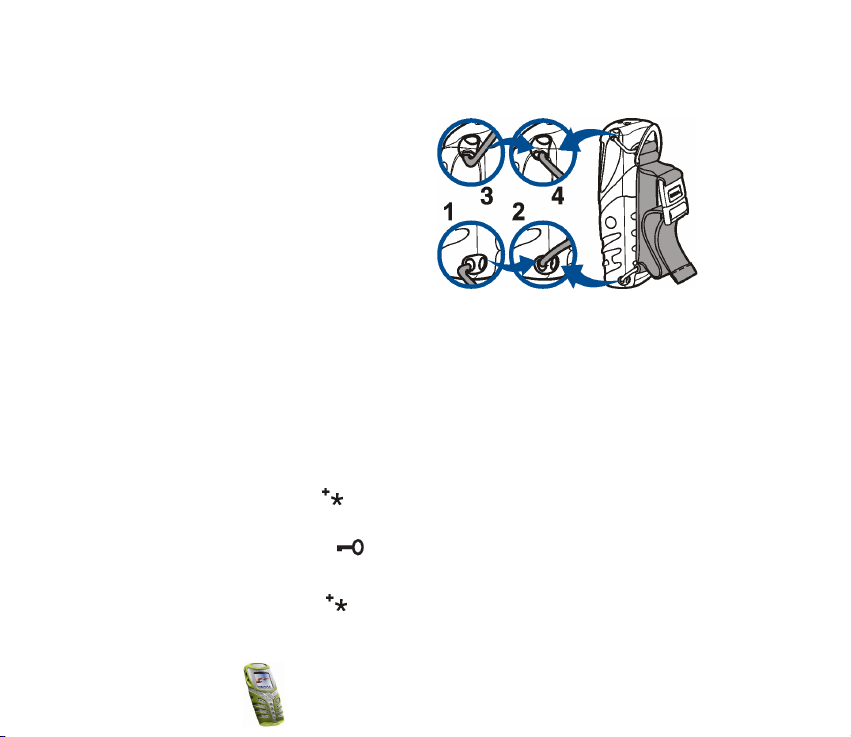
■ Bære- og fastgørelsesrem
• Indsæt de smalle remholdere af
plastik en efter en i remhullerne
nederst på telefonen (1 og 2).
Kontroller, at spændet på remmen
er placeret på ydersiden.
• Indsæt på samme måde den anden
ende af remmen ved at trække den
en smule mod den øverste del af
telefonen.
• Juster remmens længde efter ønske, og stram spændet.
• Hvis du vil fjerne remmen, skal du løfte den øverste del af remmen og trække
remholderne ud fra remhullerne en efter en. Træk derefter i den nederste del af
remmen og træk remholderne ud.
■ Tastaturlås
Du kan låse tastaturet, så du undgår utilsigtede tastetryk.
Tryk på Menu og derefter inden for halvandet sekund.
Se også Automatisk tastaturlås på side 70.
Når tastaturet er låst, vises øverst i displayet.
Sådan låser du tastaturet op
Tryk på Lås op og derefter inden for halvandet sekund.
Copyright
© 2003 Nokia. All rights reserved.
25
Page 26
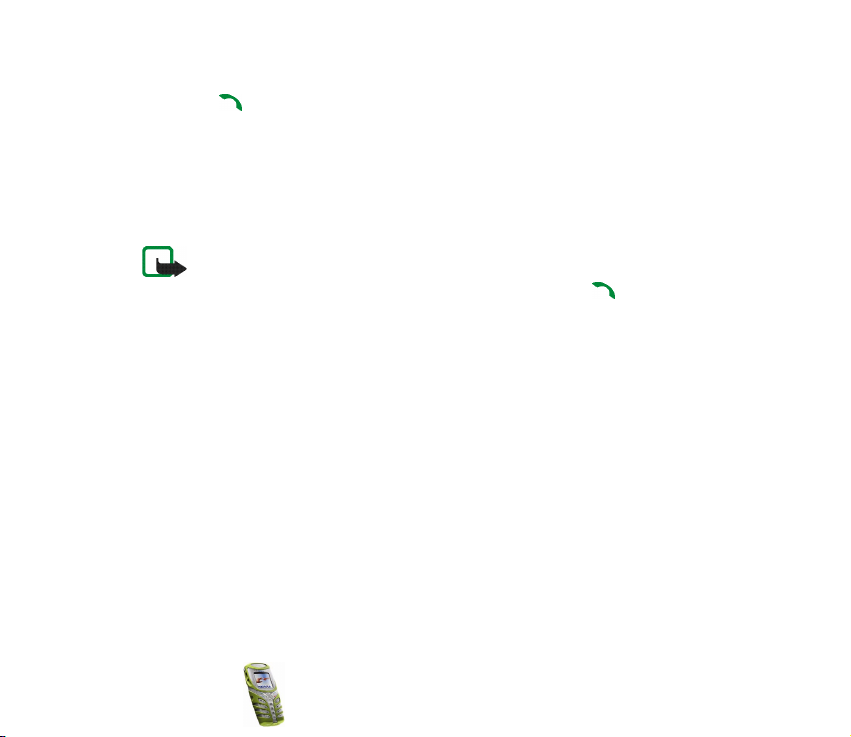
Når tastaturet er låst
• Tryk på for at besvare et opkald. Du kan betjene telefonen på normal vis
under et opkald. Når du afslutter eller afviser et opkald, låses tastaturet
automatisk.
Aktivering under et opkald
• Hvis du vil aktivere tastaturet under et opkald, skal du trykke på Valg og vælge
Lås tastatur
Bemærk! Selvom tastaturlåsen er aktiveret, er det muligt at foretage nødopkald til
det alarmnummer, som er indkodet i telefonens hukommelse (f.eks. 112 eller et
andet officielt alarmnummer). Tast alarmnummeret, og tryk på . Nummeret
vises først, når alle cifrene er indtastet.
Copyright © 2003 Nokia. All rights reserved.
26
Page 27
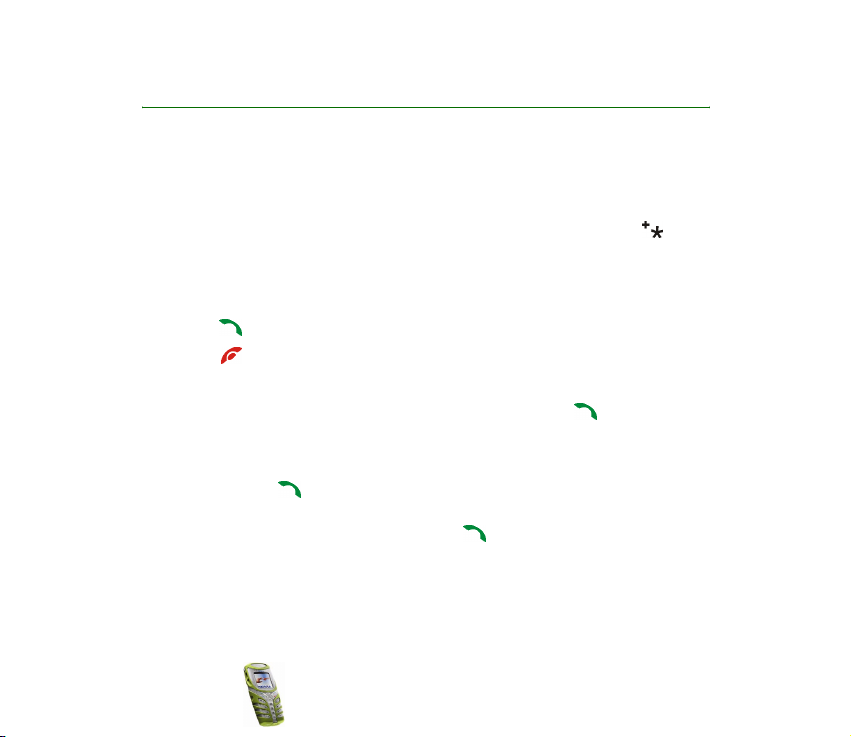
3. Opkaldsfunktioner
■ Opkald
1. Indtast det ønskede telefonnummer, inkl. områdenummer. Hvis du indtaster et
forkert nummer, skal du trykke på Slet for at slette det.
Hvis du vil foretage internationale opkald, skal du trykke to gange på for at
angive det internationale præfiks (plustegnet erstatter den internationale
adgangskode). Indtast derefter landekoden samt område- og
telefonnummeret.
2. Tryk på for at foretage opkald til nummeret.
3. Tryk på for at afslutte opkaldet eller annullere opkaldsforsøget.
Opkald ved hjælp af telefonbogen
•Se Søgning efter et navn i telefonbogen på side 34. Tryk på for at ringe til
nummeret i displayet.
Opkald til det senest kaldte nummer
• Tryk én gang på i standby-tilstand for at få adgang til listen over de 20
numre, som du senest har foretaget eller forsøgt at foretage opkald til. Rul til
det ønskede nummer eller navn, og tryk på for at foretage opkald til
nummeret.
Copyright
© 2003 Nokia. All rights reserved.
27
Page 28
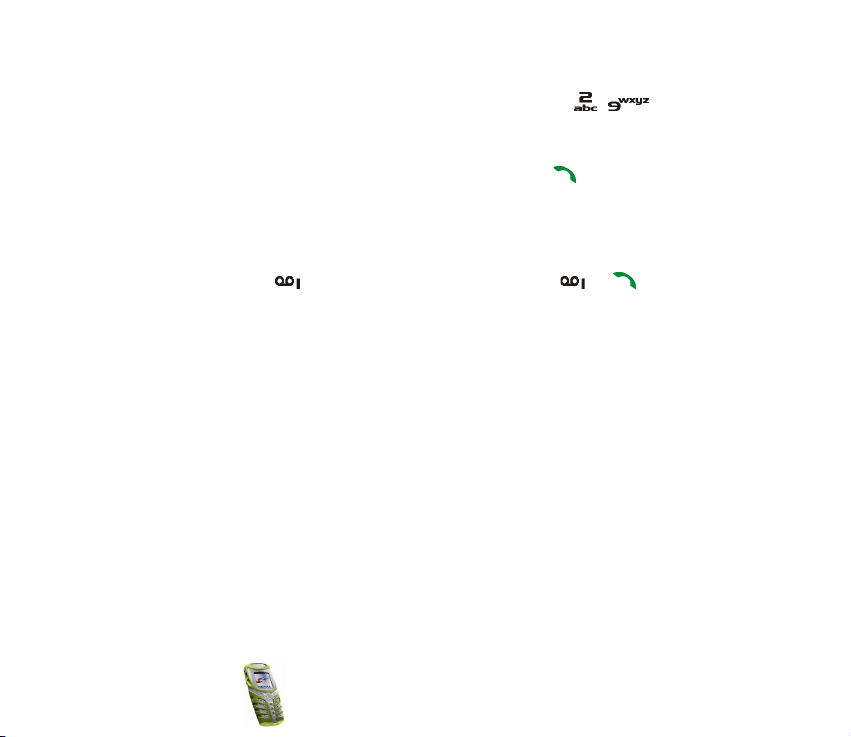
Hurtigkald til et telefonnummer
• Tildel et telefonnummer først til en af hurtigkaldstasterne ( - ). Se
Hurtigkald på side 68. Foretag derefter opkald til nummeret på en af følgende
måder:
• Tryk på den ønskede hurtigkaldstast, og tryk derefter på .
•Hvis Hurtigkald er aktiveret, skal du trykke på og holde en hurtigkaldstast nede,
indtil der ringes op.
Opkald til telefonsvareren
• Tryk på og hold nede i standby-tilstand, eller tryk på og .
Se også Talebeskeder på side 57.
Konferenceopkald
Konferenceopkald er en netværkstjeneste, der gør det muligt for op til seks
personer at deltage i et konferenceopkald.
1. Foretag et opkald til den første deltager.
2. Hvis du vil foretage et opkald til en ny deltager, skal du trykke på Valg og vælge
Nyt opkald.
3. Indtast eller find telefonnummeret på den nye deltager i hukommelsen, og tryk
på Ring op. Det første opkald sættes i venteposition.
4. Føj den første deltager til konferenceopkaldet, når det nye opkald besvares.
Tryk på Valg, og vælg Konference.
5. Hvis du vil føje en ny deltager til opkaldet, skal du gentage trin 2 til 4.
Copyright © 2003 Nokia. All rights reserved.
28
Page 29
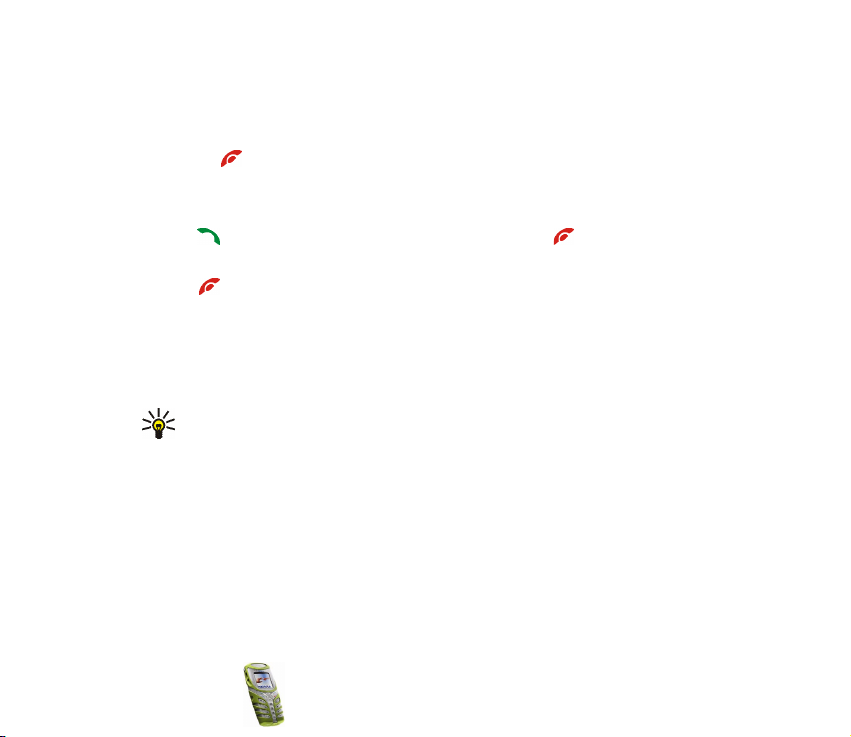
6. Hvis du ønsker en privat samtale med én af deltagerne, skal du:
Tryk på Valg, og vælg Privat og den ønskede deltager. Deltag i
konferenceopkaldet igen som beskrevet i trin 4.
7. Tryk på , hvis du vil afslutte konferenceopkaldet.
■ Besvarelse eller afvisning af et indgående opkald
Tryk på for at besvare det indgående opkald, og tryk på for at afslutte
opkaldet.
Tryk på for at afvise det indgående opkald.
Hvis du trykker på Lydløs, er det kun ringetonen, der frakobles. Derefter kan du
enten besvare eller afvise opkaldet.
Hvis Stereo Headset HDS-3 eller andre kompatible Nokia-headset er tilsluttet til
telefonen, kan du besvare og afslutte et opkald ved at trykke på headsettasten.
Tip! Hvis funktionen Omstil ved optaget er aktiveret til omstilling,
omstilles et opkald også, hvis et indgående opkald afvises. Se Omstilling på
side 67.
Bemærk, at når en person ringer op til dig, viser telefonen navnet på den person,
der ringer op, telefonnummeret, teksten Hemmeligt nummer eller Opkald. Hvis der
findes mere end ét navn i telefonbogen med det samme nummer som den person,
der ringer op, er det kun telefonnummeret, som bliver vist, hvis det er tilgængeligt.
Copyright
© 2003 Nokia. All rights reserved.
29
Page 30
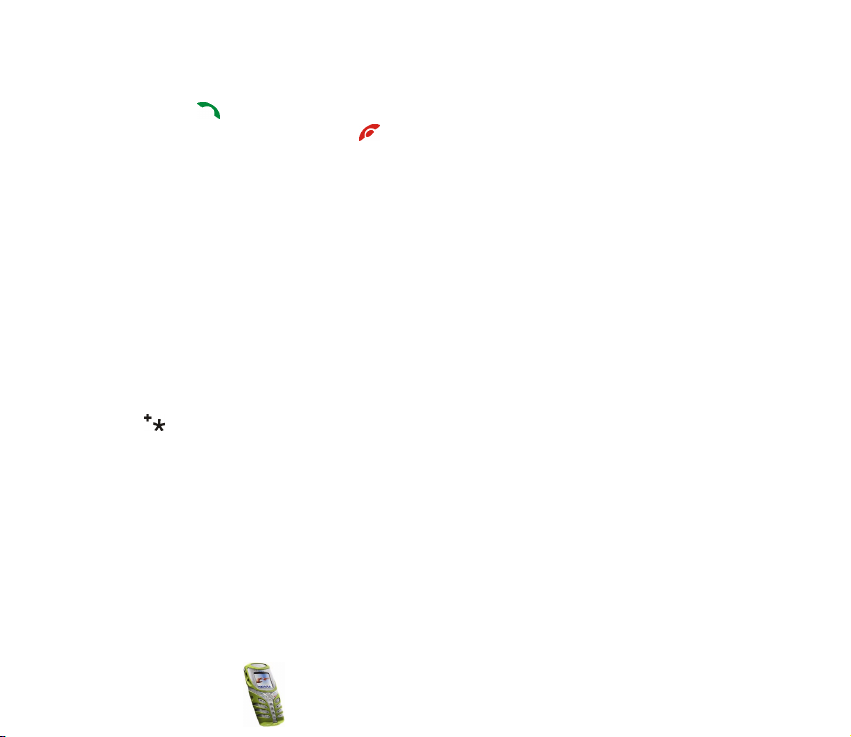
Banke på
Tryk på for at besvare det ventende opkald under et opkald. Det første opkald
sættes i venteposition. Tryk på for at afslutte det aktive opkald.
Se Banke på på side 69, hvis du vil aktivere funktionen Banke på.
■ Valg under et opkald
Mange af de funktioner, du kan benytte under et opkald, er netværkstjenester.
Tryk på Valg under et opkald for at vælge mellem følgende muligheder:
U/mikrofon eller M/mikrofon, Afslut opkald, Afslut alle, Telefonbog, Menu og
Standby eller Tilbage, Nyt opkald, Konference, Privat, Besvar, Afvis Højttaler eller
Håndsæt og Lås tastatur.
Send DTMF anvendes til at sende DTMF-tonestrenge, f.eks. adgangskoder eller
bankkontonumre. Indtast DTMF-strengen, eller find den i telefonbogen, og tryk på
OK. Bemærk, at du kan indtaste ventetegnet w og pausetegnet p ved at trykke på
gentagne gange.
Skift anvendes til at skifte mellem det aktive og det ventende opkald, Overfør
anvendes til at forbinde et ventende opkald med et aktivt opkald og til at koble dig
selv fra opkaldene.
Højttaler
Du kan bruge din telefon som en højttaler under et opkald eller modtagelse af et
opkald. Hold ikke telefonen op til øret, når du bruger højttalerfunktionen.
Copyright © 2003 Nokia. All rights reserved.
30
Page 31

• Tryk på Valg, og vælg Højttaler ved et indgående opkald. Opkaldet besvares
med det samme.
• Tryk på Valg, og vælg Højttaler under et opkald, eller tryk på Højttaler, hvis den
er synlig i telefonens display.
• Når du foretager et opkald, skal du vente indtil den ringer første gang og
derefter aktivere højttaleren som under et opkald.
Tryk på Valg, og vælg Håndsæt for at stoppe brugen af højttaleren, eller tryk på
Håndsæt, hvis den er synlig i telefonens display.
Se Brug af radioen på side 80, hvis du ønsker oplysninger om brug af højttaleren
sammen med radioen.
Bemærk! Brug af højttaleren tærer på batteriet, hvilket betyder, at telefonens
driftstid reduceres betragteligt.
Copyright
© 2003 Nokia. All rights reserved.
31
Page 32

4. Telefonbog (Navne)
Det er muligt at gemme navne og telefonnumre i telefonens hukommelse (intern
telefonbog) og i SIM-kortets hukommelse (SIM-telefonbog).
• Den interne telefonbog kan rumme op til 300 navne med telefonnumre og
tekst for hvert navn. Det antal gemte navne afhænger af længden på de
pågældende navne, telefonnumre og tekstelementer.
• Telefonen understøtter SIM-kort, der kan gemme op til 250 navne og
telefonnumre. Navne og numre, der er gemt i SIM-kortets hukommelse,
angives ved hjælp af .
■ Valg af indstillinger for telefonbogen
Tryk på Navne, og vælg Indstillinger. Vælg
• Hukommelse i brug for at vælge den telefonbog, du vil bruge. Vælg Telefon og
SIM for at hente navne og numre fra begge telefonbøger. Navnene og numrene
gemmes derefter i telefonens hukommelse.
• Telefonbogsvisning for at vælge den måde, som telefonnumre og navne i
telefonbogen vises på.
• Hukommelses- status for at få vist, hvor mange navne og telefonnumre der
aktuelt er gemt, og hvor mange den valgte telefonbog endnu har plads til at
gemme.
Copyright © 2003 Nokia. All rights reserved.
32
Page 33

■ Lagring af navne og telefonnumre (Tilføj navn)
Navne og numre gemmes i den anvendte hukommelse, se Valg af indstillinger for
telefonbogen ovenfor.
1. Tryk på Navne, og vælg Tilføj navn.
2. Indtast navnet, og tryk på OK. Se Brug af traditionelt tekstinput på side 46.
3. Indtast telefonnummeret, og tryk på OK. Se Opkald på side 27, hvis du ønsker
oplysninger om indtastning af numrene.
4. Tryk på Udført, når navnet og nummeret er gemt.
Tip! Hurtig lagring Indtast telefonnummeret i standby-tilstand. Tryk på
Valg, og vælg Gem. Indtast navnet, og tryk på OK og Udført.
Lagring af flere numre og tekstelementer for et navn
Du kan gemme forskellige typer telefonnumre og korte tekstelementer i
telefonens interne telefonbog.
Det første nummer gemmes automatisk som standardnummeret, hvilket angives
med en ramme rundt om nummertypeindikatoren, f.eks. . Når du vælger et
navn fra telefonbogen, f.eks. for at foretage et opkald, er det standardnummeret,
der anvendes, medmindre du vælger et andet nummer.
1. Kontroller, at den anvendte hukommelse enten er Telefon eller Telefon og SIM.
Se Valg af indstillinger for telefonbogen på side 32.
2. Tryk på i standby-tilstand, hvis du vil have adgang til en liste over navne og
telefonnumre.
Copyright
© 2003 Nokia. All rights reserved.
33
Page 34

3. Rul til det navn i telefonens interne telefonbog, som du vil føje et nyt nummer
eller tekstelement til, og tryk på Detaljer.
4. Tryk på Valg, og vælg Tilføj nummer eller Tilføj detalje.
5. Vælg én af følgende nummertyper: Normal, Mobil, Hjem, Kontor
og Fax,
eller teksttyper E-mail-adresse, Webadresse, Postadresse og
Note.
Hvis du vil ændre nummer- eller teksttypen, skal du vælge Skift type på listen
over valgmuligheder.
6. Indtast det ønskede nummer eller tekstelement, og tryk på OK for at gemme
det.
7. Tryk på Tilbage og derefter på Afslut for at vende tilbage til standby-tilstand.
■ Søgning efter et navn i telefonbogen
1. Tryk på Navne, og vælg Søg.
2. Du kan indtaste de første tegn i det navn, du søger efter, i pop-up-vinduet.
Tryk på og for at gennemse navnene på listen, og tryk på og for at
flytte markøren i pop-up-vinduet.
3. Rul til det ønskede navn, og tryk på Detaljer. Rul for at få vist detaljer for det
valgte navn.
Copyright © 2003 Nokia. All rights reserved.
34
Page 35

■ Redigering af et navn, nummer eller tekstelement
Søg efter det navn (og nummer), du vil ændre, og tryk på Detaljer. Rul til det navn,
nummer eller tekstelement, du vil ændre, og tryk på Valg. Vælg Rediger navn,
Rediger nummer eller Rediger detalje, og rediger navnet, nummeret eller teksten,
og tryk på OK.
■ Sletning af navne og numre
Tryk på Navne, og vælg Slet.
• Vælg Enkeltvis, og rul til det navn (og nummer), der skal slettes. Tryk på Slet, og
tryk på OK for at bekræfte.
• Vælg Slet alle, og rul derefter til telefonbogen, Telefon eller SIM-kort, og tryk
på Slet. Tryk på OK, og foretag bekræftelse ved hjælp af sikkerhedskoden.
■ Kopiering af telefonbøger
Det er muligt at kopiere navne og telefonnumre fra telefonens hukommelse til
SIM-kortets hukommelse og omvendt.
1. Tryk på Navne, og vælg Kopiér.
2. Vælg, hvad du vil kopiere fra og til: Fra telefon til SIM-kort eller Fra SIM-kort til
telefon.
3. Vælg Enkeltvis, Alle eller Standardnumre.
• Hvis du vælger Enkeltvis, skal du rulle til det navn, du vil kopiere, og trykke
på Kopiér.
Copyright
© 2003 Nokia. All rights reserved.
35
Page 36

Standardnumre vises, hvis du kopierer fra telefonen til SIM-kortet. Det er kun
standardnumrene, der kopieres.
4. Når du skal vælge, om du vil beholde eller slette de oprindelige navne og
numre, skal du enten vælge Behold original eller Slet original.
• Hvis du vælger Alle eller Standardnumre, skal du trykke på OK, når Start
kopiering? eller Start flytning? vises.
■ Afsendelse og modtagelse af visitkort
Det er muligt at sende og modtage en persons kontaktoplysninger som et visitkort,
enten via IR eller som en OTA-besked (Over The Air), hvis dette understøttes af
netværket.
Modtagelse af visitkort
Hvis du vil modtage et visitkort via IR, skal du kontrollere, at telefonen er klar til at
modtage data via IR-porten, se Infrarød på side 98.
Når du modtager et visitkort via IR eller som en OTA-besked, skal du trykke på Vis.
Vælg Gem for at gemme visitkortet i telefonens hukommelse. Du kan afvise
visitkortet ved at trykke på Afslut og derefter OK.
Afsendelse af visitkort
Du kan sende et visitkort via IR eller som en OTA-besked til en kompatibel telefon
eller en anden håndholdt enhed, der understøtter vCard-standarden.
1. Hvis du vil sende et visitkort, skal du søge efter det navn og telefonnummer,
der skal sendes fra telefonbogen, skal du trykke på Detaljer og Valg, og vælge
Send visitkort.
Copyright © 2003 Nokia. All rights reserved.
36
Page 37

2. Hvis du vil sende visitkortet via IR, skal du kontrollere, at den anden telefon
eller pc'en er sat op til at kunne modtage data via IR-porten, og vælge Via
infrarød.
Hvis du vil sende visitkortet som en OTA-besked, skal du vælge Via SMS.
■ Hurtigkald
Hvis du vil tildele et nummer til en hurtigkaldstast, skal du trykke på Navne, vælge
hurtigkaldstaster og rulle, indtil du kommer til det ønskede hurtigkaldsnummer.
Tryk på Tildel, tryk på Søg, og vælg først det navn og derefter det nummer, du vil
tilknytte. Hvis nummeret allerede er tilknyttet tasten, skal du trykke på Valg,
hvorefter du kan få vist, ændre eller slette det tilknyttede nummer. Hvis
funktionen Hurtigkald ikke er aktiveret, spørger telefonen, om du vil aktivere den.
Tryk på Ja for at aktivere funktionen. Se Hurtigkald på side 68.
Se Hurtigkald til et telefonnummer på side 28, hvis du vil foretage et opkald ved
hjælp af hurtigkaldstasterne.
■ Info- og tjenestenumre
Du kan foretage opkald til tjenesteudbyderens informationsnumre, hvis SIMkortet indeholder disse numre. Kontakt netværksoperatøren eller
tjenesteudbyderen for yderligere oplysninger.
Tryk på Navne, og vælg Infonumre, eller vælg Tjenestenumre. Rul til et info- eller
tjenestenummer, og tryk på for at ringe nummeret op.
Copyright
© 2003 Nokia. All rights reserved.
37
Page 38

■ Mine numre
De telefonnumre, der er tildelt til SIM-kortet, gemmes i Egne numre, hvis SIMkortet tillader det. Du kan få vist numrene ved at trykke på Navne og vælge Egne
numre. Rul til det ønskede navn eller nummer, og tryk på Vis.
■ Opkaldsgrupper
Du kan inddele de navne og telefonnumre, der er gemt i telefonbogen, i
opkaldsgrupper. For hver opkaldsgruppe er det muligt at indstille telefonen til at
afgive en bestemt ringetone og vise et valgt billede i displayet, når du modtager et
opkald fra et telefonnummer i gruppen. Se nedenfor. Se Ringesignal for i afsnittet
Toneindstillinger på side 74, hvis du vil indstille telefonen til kun at ringe, når du
modtager opkald fra de telefonnumre, der hører til en bestemt opkaldsgruppe.
Tryk på Navne, og vælg Opkaldsgrupper og den ønskede opkaldsgruppe. Vælg
• Gruppenavn, indtast et nyt navn for opkaldsgruppen, og tryk på OK.
• Grupperingetone, og vælg den ønskede ringetone til gruppen. Standard er den
valgte ringetone for den aktuelt aktive profil.
• Gruppelogo, og vælg Til for at indstille telefonen, så den viser gruppelogoet.
Vælg Fra, hvis telefonen ikke skal vise logoet eller Vis for at vise logoet.
• Gruppe- medlemmer for at føje et navn til opkaldsgruppen, tryk på Valg, og
vælg Tilføj navn. Rul til det navn, du vil føje til gruppen, og tryk på Tilføj.
Hvis du vil fjerne et navn fra opkaldsgruppen, skal du rulle til det navn, du vil
fjerne, trykke på Valg og vælge Fjern navn.
Copyright © 2003 Nokia. All rights reserved.
38
Page 39

5. Brug af menuen
Telefonen er udstyret med en lang række funktioner, der er inddelt i menuer og
undermenuer.
De fleste menufunktioner er forsynet med en kort hjælpetekst. Aktivering af
hjælpetekst kan angives separat. Se side 72. Hvis du vil se hjælpeteksten, skal du
rulle til den ønskede menufunktion og vente i 15 sekunder.
■ Adgang til en menufunktion
Ved hjælp af piletasterne
1. Tryk på Menu, rul med eller , f.eks. til Indstillinger, og tryk på Vælg, hvis
du vil have adgang til hovedmenuen.
2. Hvis menuen indeholder undermenuer, f.eks. Opkaldsindstillinger, skal du rulle
med eller til den ønskede undermenu og trykke på Vælg.
Hvis den valgte menu indeholder undermenuer, skal du gentage dette trin.
3. Rul med eller til den ønskede instilling, og tryk på Vælg. Hvis du vil
vende tilbage til det forrige menuniveau, skal du trykke på Tilbage.
Tip! Du kan afslutte menuen uden at ændre menuindstillingerne ved at
trykke på .
Copyright
© 2003 Nokia. All rights reserved.
39
Page 40

Ved hjælp af en genvej
Menuer, undermenuer og indstillinger er nummereret og de fleste af dem kan
aktiveres ved hjælp af de genvejsnumre, der hører til den enkelte menu,
undermenu eller indstilling.
1. Tryk på Menu i standby-tilstand.
2. Indtast det første ciffer i genvejsnummeret inden for to sekunder. Gentag dette
for hvert enkelt ciffer i genvejsnummeret.
Bemærk, at du kan få adgang til menufunktionerne i menu 1 ved at trykke på
Menu og indtaste cifrene 0 og 1. Derefter kan du indtaste resten af cifrene i
det ønskede genvejsnummer.
Copyright © 2003 Nokia. All rights reserved.
40
Page 41

■ Liste over menufunktioner
1. Beskeder
1. Tekstbeskeder
1. Opret besked
2. Indbakke
3. Opret e-mail
4. Sendte beskeder
5. Arkiv
6. Skabeloner
7. Mine mapper
8. Slet beskeder
2. MMS-beskeder
1. Opret besked
2. Indbakke
3. Udbakke
4. Sendte beskeder
5. Gemte beskeder
6. Slet beskeder
3. Chat
4. Talebeskeder
1. Aflyt talebeskeder
2. Nummer til telefonsvarer
5. Infobeskeder
1. Infotjeneste
2. Emner
3. Sprog
4. Infoemner gemt på SIM-kortet
5. Læs
6. Beskedindstilling.
1. Tekstbeskeder
2. MMS-beskeder
3. Andre indstillinger
7. Rediger kommand.
2. Opkaldsinfo
1. Ubesvarede opkald
2. Indgående opkald
3. Udgående opkald
4. Slet seneste opkaldslister
1. Alle
2. Ubesvarede
3. Indgående
4. Udgående
5. Opkaldsvarighed
1. Varighed af seneste opkald
2. Varighed af indgående opkald
3. Varighed af udgående opkald
4. Varighed af alle opkald
5. Nulstil tidstællere
6. Opkaldspriser
1. Seneste opkaldsenheder
Copyright © 2003 Nokia. All rights reserved.
41
Page 42

2. Alle opkald i enheder
3. Indstillinger for opkaldspriser
7. GPRS- datatæller
1. Data sendt i seneste session
4. Udendørs (samme undermenuer
som i Normal)
5. Personsøger (samme
undermenuer som i Normal)
2. Data modtaget i seneste
session
3. Alle sendte data
4. Alle modtagede data
5. Nulstil tællere
8. Timer for GPRS- forbindelse
1. Varighed af seneste session
2. Varighed af alle sessioner
3. Nulstil timere
3. Profiler
1. Normal
1. Aktivér
2. Tilpas
3. Tidsindstillet
2. Lydløs (samme undermenuer
som i Normal)
3. Møde (samme undermenuer som
i Normal)
1. Yderligere oplysninger om tilgængelighed fås hos netværksoperatøren eller tjenesteudbyderen.
4. Indstillinger
1. Ur- og
datoindstillinger
1. Ur
2. Dato
3. Autoopdatering af dato/tid
2. Opkaldsindstillinger
1. Automatisk lydstyrke
2. Omstilling
3. Valgfri svartast
4. Automatisk genopkald
5. Hurtigkald
6. Banke på
7. Oversigt efter opkald
8. Send eget opkalds-id
9. Linie til udgående opkald
3. Telefon- indstillinger
1. Sprog
2. Automatisk tastaturlås
1
Copyright © 2003 Nokia. All rights reserved.
42
Page 43

3. Celleinformation
4. Opstartstekst
5. Valg af netværk
6. Bekræft SIM-tjenestehandlinger
7. Aktivering af hjælpetekst
8. Starttone
4. Display- indstillinger
1. Baggrund
2. Farveskemaer
3. Operatørlogo
4. Aktivér pauseskærm
5. Lysstyrke for display
5. Toneindstillinger
1. Ringesignal
2. Ringetone
3. Ringestyrke
4. Vibrationssignal
5. Lyssignal
6. Signal ved SMS-besked
7. Tastaturtoner
8. Advarselstoner
9. Ringesignal for
6. Indstillinger for tilbehør
1. Denne menu vises kun, hvis telefonen er eller har været tilsluttet et headset, en håndfri enhed eller en teleslynge, som fås til telefonen.
1
1. Headset
2. Håndfri
3. Teleslynge
7. Sikkerheds- indstillinger
1. PIN-kode- anmodning
2. Opkaldsspærring
3. Begrænsede numre
4. Lukket brugergruppe
5. Sikkerhedsniveau
6. Adgangskoder
8. Gendan fabriks- indstillinger
5. Alarm
6. Radio
7. Galleri
1. Vis mapper
2. Tilføj mappe
3. Slet mappe
4. Omdøb mappe
5. Galleritjenester
Copyright © 2003 Nokia. All rights reserved.
43
Page 44

8. Planlægning
1. Kalender
2. Opgaveliste
9. Spil
1. Vælg spil
2. Spiltjenester
3. Hukommelse
4. Indstillinger
10. Programmer
1. Vælg program
2. Programtjenester
3. Hukommelse
11.Tilbehør
1. Regnemaskine
2. Nedtællingsur
3. Stopur
4. Kalorietæller
12.Forbindelse
1. Infrarød
2. GPRS
1. GPRS-forbindelse
2. Indstillinger for GPRS-modem
13.Tjenester
1. Startside
2. Bogmærker
3. Tjenesteindbakke
4. Indstillinger
1. Aktive tjeneste- indstillinger
2. Rediger aktive tjenesteindstill.
3. Indstillinger for udseende
4. Indstillinger for cookies
5. Godkendelses- certifikater
6. Tjenesteindbakkeindstillinger
5. Gå til adresse
6. Tøm cache
5. Termometer
6. Lydmåler
1. Funktionerne vises kun, hvis de understøttes af SIM-kortet. Navnet og indholdet varierer,
afhængigt af SIM-kortet.
14.SIM-tjenester
1
Copyright © 2003 Nokia. All rights reserved.
44
Page 45

6. Menufunktioner
■ Beskeder (Menu 1)
Det er muligt at læse, skrive, sende og gemme tekst-, MMS- og email-beskeder. Alle beskeder er placeret i mapper.
ADVARSEL! Tænd aldrig telefonen, hvor der er forbud mod anvendelse af trådløse telefoner,
eller hvor brug af telefonen kan forårsage forstyrrelser eller være farligt.
Inden du kan sende en tekst-, billed- eller e-mail-besked, skal du gemme
nummeret på beskedcentralen, se Besked-indstillinger på side 58.
Bemærk! Når du sender meddelelser, vises beskeden "Beskeden er sendt". Dette
angiver, at beskeden er sendt fra din telefon til det centralnummer for beskeder,
der er programmeret i telefonen. Det er ikke en angivelse af, at beskeden
ankommer til den påtænkte destination. Kontakt din tjenesteudbyder for at få
flere oplysninger om beskedtjenester.
Telefonen kan sende og modtage beskeder, der består af flere almindelige
tekstbeskeder (netværkstjeneste). Fakturering er baseret på antallet af
almindelige beskeder, der kræves for en besked, som består af flere dele.
Du kan også sende og modtage tekstbeskeder, der indeholder billeder. Hver
billedbesked består af flere tekstbeskeder. Det kan derfor være dyrere at sende en
billedbesked end en tekstbesked.
Bemærk! Billedbeskedfunktionen kan kun bruges, hvis den understøttes af
netværksoperatøren eller tjenesteudbyderen. Kun telefoner med funktionen
Billedbesked kan modtage og få vist billedbeskeder.
Copyright
© 2003 Nokia. All rights reserved.
45
Page 46

Tekstbeskeder
Du kan indtaste tekst, for eksempel når du skriver beskeder, ved hjælp af
traditionelt eller forprogrammeret tekstinput.
Brug af traditionelt tekstinput
Tryk på en nummertast, til , indtil det ønskede tegn vises. Det er ikke
alle tilgængelige tegn, som hører til en nummertast, der er angivet på tasten. De
tilgængelige tegn afhænger af det sprog, der er valgt i menuen Sprog, se Sprog på
side 70.
Hvis du vil indsætte et tal, mens du arbejder i bogstavtilstand, skal du trykke på og
holde den ønskede nummertast nede.
• Hvis det næste bogstav, du vil indtaste, er angivet på den samme tast som det
nuværende bogstav, skal du vente, indtil markøren vises, eller trykke på en af
piletasterne og derefter indtaste bogstavet.
• De mest almindelige tegnsætningstegn og specialtegn er tilgængelige ved
hjælp af nummertasten .
Aktivering eller deaktivering af forprogrammeret tekstinput
Tryk på Valg, og vælg Ordbog, når du skriver tekst.
• Vælg et sprog på ordbogens liste over valgmuligheder for at aktivere det
forprogrammerede tekstinput. Forprogrammeret tekstinput er kun tilgængeligt
for de sprog, der vises på listen.
• Vælg Ordbog fra, hvis du vil vende tilbage til det traditionelle tekstinput.
Copyright © 2003 Nokia. All rights reserved.
46
Page 47

Tip! Hvis du hurtigt vil foretage aktivering eller deaktivering af det
forprogrammerede tekstinput, når du skriver tekst, skal du trykke to gange
på eller trykke på Valg og holde den nede.
Brug af forprogrammeret tekstinput
Det er muligt at indtaste et vilkårligt bogstav ved hjælp af et enkelt tastetryk. Det
forprogrammerede tekstinput er baseret på en indbygget ordbog, som du også kan
føje nye ord til.
1. Begynd at skrive et ord ved brug af tasterne til . Tryk kun én gang på
den enkelte tast for hvert bogstav. Ordet ændres efter hvert tastetryk.
Hvis du vil indsætte et tal, mens du arbejder i bogstavtilstand, skal du trykke på
og holde den ønskede nummertast nede.
2. Når du er færdig med at skrive ordet, og det er korrekt, skal du bekræfte det ved
at tilføje et mellemrum ved hjælp af eller ved at trykke på en vilkårlig
piletast. Når du trykker på en piletast, flyttes markøren også.
Hvis ordet ikke er korrekt, skal du trykke på gentagne gange eller trykke på
Valg, og vælge Matcher. Når det ønskede ord vises, skal du bekræfte det.
Tegnet ? vises efter ordet, hvilket betyder, at det ord, du ville skrive, ikke findes
i ordbogen. Hvis du vil føje ordet til ordbogen, skal du trykke på Stav, indtaste
ordet (der anvendes traditionelt tekstinput) og trykke på Gem. Hvis ordbogen
bliver fyldt, erstatter det nye ord det ældste ord, der blev tilføjet.
3. Skriv det næste ord.
Copyright
© 2003 Nokia. All rights reserved.
47
Page 48

Skrivning af sammensatte ord
Indtast den første del af ordet, og bekræft det ved at trykke på . Skriv den sidste
del af ordet, og bekræft det.
Skrivning og afsendelse af beskeder
Antallet af tilgængelige tegn og det aktuelle delnummer for en besked, der består
af flere dele, vises øverst til højre i displayet.
1. Tryk på Menu, og vælg Beskeder, Tekstbeskeder og Opret besked.
Tip! Hvis du hurtigt vil åbne beskedseditoren, skal du trykke på i
standby-tilstand.
2. Indtast en besked. Hvis du vil indsætte tekstskabeloner eller et billede i
beskeden, skal du se Skabeloner på side 51.
3. Hvis du vil sende beskeden, skal du trykke på Valg og vælge Send.
4. Indtast modtagerens telefonnummer, eller find telefonnummeret i
telefonbogen.
Tryk på OK for at sende beskeden.
Valgmuligheder ved afsendelse af beskeder
Når du har skrevet en besked, skal du trykke på Valg og vælge Sendevalg.
• Hvis du vil sende en besked til flere modtagere, skal du vælge Send til flere. Tryk
på Udført, når du har sendt beskeden til alle de ønskede modtagere.
• Hvis du vil sende en besked ved hjælp af en SMS-profil, skal du vælge
Sendeprofil og derefter den ønskede SMS-profil.
Se Besked-indstillinger på side 58, hvis du vil definere en SMS-profil.
Copyright © 2003 Nokia. All rights reserved.
48
Page 49

Skrivning og afsendelse af e-mail
Før du kan sende en e-mail via SMS, skal du gemme indstillingerne for afsendelse
af e-mail. Se Besked-indstillinger på side 58. Kontakt netværksoperatøren eller
tjenesteudbyderen vedrørende tilgængelighed og abonnement på e-mailtjenesten. Se Lagring af flere numre og tekstelementer for et navn på side 33 for at
få oplysninger om, hvordan du gemmer en e-mail-adresse i telefonbogen.
1. Tryk på Menu, og vælg Beskeder, Tekstbeskeder og Opret e-mail.
2. Indtast modtagerens e-mail-adresse, eller find det i telefonbogen, og tryk på
OK.
3. Hvis du vil, kan du indtaste emnet for e-mailen og trykke på OK.
4. Indtast e-mailen. Det samlede antal tegn, som du kan indtaste, vises øverst til
højre i displayet. E-mail-adressen og emnet er indeholdt i det samlede antal
tegn.
Se også Indsættelse af en tekstskabelon i en besked eller en e-mail på side 51.
Der kan ikke indsættes billeder.
5. Hvis du vil sende e-mailen, skal du trykke på Valg og vælge Send e-mail. Hvis
du ikke har gemt indstillingerne for afsendelse af e-mail, beder telefonen om
nummeret på e-mail-serveren.
Tryk på OK for at sende e-mailen.
Læsning og besvarelse af en besked eller e-mail
Når du modtager en besked eller en e-mail, vises indikatoren og antallet af
nye beskeder efterfulgt af ... SMS-beskeder er modtaget i displayet.
Copyright
© 2003 Nokia. All rights reserved.
49
Page 50

Det blinkende symbol angiver, at hukommelsen til beskeder er fyldt. Du er
nødt til at slette nogle af de gamle beskeder i mappen, inden du kan modtage nye
beskeder.
1. Tryk på Vis for at vise den nye besked, eller tryk på Afslut for at vise den på et
senere tidspunkt.
Læsning af beskeden på et senere tidspunkt:
Tryk på Menu, og vælg Beskeder, Tekstbeskeder og Indbakke.
2. En ulæst besked angives af foran den.
3. Tryk på Valg, mens du læser eller viser beskeden.
Du kan f.eks. slette, videresende eller redigere beskeden som en tekstbesked
eller en e-mail, og flytte eller omdøbe den besked, du er ved at læse.
Vælg Kopiér til kalender, hvis du vil kopiere tekst fra starten af beskeden til
telefonens kalender som en påmindelse for den aktuelle dag.
Vælg Beskeddetaljer, hvis du vil have vist afsenderens navn og telefonnummer,
den anvendte beskedcentral samt modtagelsesdatoen og -tidspunktet.
Vælg Brug detalje, hvis du vil hente numre, e-mail-adresser og
webstedadresser fra den aktuelle besked.
Når du læser en billedbesked, skal du vælge Gem billede, hvis du vil gemme
billedet i mappen Skabeloner.
4. Vælg Besvar for at besvare en besked. Vælg Oprindelig tekst, hvis du vil
medtage den oprindelige besked i svaret eller vælge et standardsvar, som skal
medtages, eller vælg Tomt display.
Copyright © 2003 Nokia. All rights reserved.
50
Page 51

Når du besvarer en e-mail, skal du først bekræfte eller redigere e-mailadressen og emnet. Derefter kan du skrive et svar på beskeden.
5. Tryk på Valg, vælg Send, og tryk på OK for at sende beskeden til det viste
nummer.
Indbakke- og udbakkemapper
Telefonen gemmer indgående tekstbeskeder i mappen Indbakke og sendte
beskeder i mappen Sendte beskeder i undermenuen Tekstbeskeder.
De tekstbeskeder, som du vil sende senere, kan du gemme i mappen Arkiv, Mine
mapper eller Skabeloner.
Skabeloner
Telefonen indeholder tekstskabeloner, der angives med samt billedskabeloner,
der angives med .
Hvis du vil have adgang til listen over skabeloner, skal du trykke på Menu og vælge
Beskeder, Tekstbeskeder og Skabeloner.
Indsættelse af en tekstskabelon i en besked eller en e-mail
• Tryk på Valg, når du skriver en besked eller en e-mail. Vælg Brug skabelon og
den skabelon, du vil indsætte.
Indsættelse af et billede i en tekstbesked
• Tryk på Valg, når du skriver en besked. Vælg Indsæt billede, og vælg et billede
for at vise det. Tryk på Indsæt for at indsætte billedet i beskeden. Indikatoren
angiver, at billedet er blevet vedhæftet. Antallet af tegn, som en besked
kan indeholde, afhænger af billedets størrelse.
Copyright
© 2003 Nokia. All rights reserved.
51
Page 52

Tryk på Valg, og vælg Vis, hvis du vil se teksten og billedet sammen, inden du
sender beskeden.
Arkivmappe og Mine mapper
Hvis du vil sortere dine beskeder, kan du flytte nogle af beskederne til mappen
Arkiv eller føje nye mapper til beskederne.
Tryk på Valg, mens du læser en besked. Vælg Flyt, rul til den mappe, som du vil
flytte beskeden til, og tryk på Vælg.
Hvis du vil tilføje eller slette en mappe, skal du trykke på Menu og vælgeBeskeder,
Tekstbeskeder og Mine mapper.
• Tryk på Valg, og vælg Tilføj mappe.
• Rul til den mappe, du vil slette, tryk på Valg, og vælg Slet mappe.
MMS-beskeder
Bemærk! Denne funktion kan kun bruges, hvis den understøttes af
netværksoperatøren eller tjenesteudbyderen. Kun telefoner med MMSbeskedfunktioner kan modtage og få vist MMS-beskeder.
En MMS-besked kan indeholde tekst, billeder og lyd. Telefonen understøtter
MMS-beskeder, der fylder op til 45 KB. Hvis maksimumstørrelsen overskrides, kan
telefonen muligvis ikke modtage beskeden. Afhængigt af netværket modtager du
muligvis en tekstbesked, der indeholder en internetadresse, hvor du kan se MMSbeskeden.
Hvis beskeden indeholder et billede, skalerer telefonen det, så det passer til
displayet.
Copyright © 2003 Nokia. All rights reserved.
52
Page 53

Hvis indikatoren blinker, er MMS-hukommelsen fyldt. Tryk på Vis for at se den
besked, der er i venteposition. Hvis du vil gemme beskeden, skal du trykke på Valg
og vælge Gem besked. Slet gamle beskeder ved først at vælge mappen og derefter
den gamle besked, der skal slettes.
Bemærk! Hvis Tillad modtagelse af MMS-beskeder er indstillet til Ja eller I
hjemmenetværk, kan operatøren eller tjenesteudbyderen kræve betaling for hver
besked, du modtager.
MMS-beskeder understøtter følgende formater:
• Billeder: JPEG, GIF, PNG og BMP.
• Lyd: Skalerbare polyfoniske MIDI-ringetoner (SP-MIDI) og monofoniske
ringetoner.
Hvis en modtaget besked indeholder elementer, der ikke understøttes, erstattes de
muligvis af filnavnet og teksten Objektformatet understøttes ikke.
Skrivning og afsendelse af en MMS-besked
Se Indstillinger for MMS-beskeder på side 60, hvis du vil angive indstillinger for
MMS-beskeder. Kontakt netværksoperatøren eller tjenesteudbyderen vedrørende
tilgængelighed og oprettelse af abonnement på MMS-beskedtjenesten.
1. Tryk på Menu, og vælg Beskeder, MMS-beskeder og Opret besked.
2. Indtast en besked.
Du kan indsætte ét billede i en MMS-besked. Tryk på Valg, hvis du vil indsætte
et billede, og vælg Indsæt billede. Listen over tilgængelige mapper under
Galleri vises. Åbn en bestemt mappe for det ønskede billede eller den ønskede
Copyright
© 2003 Nokia. All rights reserved.
53
Page 54

lyd, tryk på Valg, og vælg Indsæt. Indikatoren angiver, at billedet er blevet
vedhæftet.
Hvis du vil indsætte et navn fra telefonbogen, skal du trykke på Valg og vælge
Flere valg og Indsæt navn. Rul til det ønskede navn, tryk på Valg, og vælg
Indsæt navn.
Tryk på Valg, hvis du vil indsætte et nummer, og vælg Flere valg og Indsæt
nummer. Indtast telefonnummeret, eller find det i telefonbogen, og tryk på OK.
3. Hvis du vil se beskeden, inden du sender den, skal du trykke på Valg og vælge
Vis.
4. Hvis du vil sende beskeden, skal du trykke på Valg og vælge Send til nummer
(eller Send til e-mail).
5. Indtast modtagerens telefonnummer (eller e-mail-adresse), eller find det/den i
telefonbogen. Tryk på OK, og beskeden flyttes til mappen Udbakke, hvorfra den
bliver sendt.
Det tager længere tid at sende en MMS-besked end en tekstbesked. Når MMSbeskeden bliver sendt, vises den animerede indikator , og du kan bruge
telefonens andre funktioner. Hvis der sker en afbrydelse, når beskeden bliver
sendt, forsøger telefonen at sende beskeden igen et par gange. Hvis det ikke
lykkedes, bliver beskeden i mappen Udbakke, og du kan forsøge at sende den
igen senere.
De beskeder, som du har sendt, gemmes i mappen Sendte beskeder, hvis
indstillingen Gem sendte beskeder er angivet til Ja. Se Indstillinger for MMS-
beskeder på side 60.
Copyright © 2003 Nokia. All rights reserved.
54
Page 55

Læsning og besvarelse af en MMS-besked
Når telefonen modtager en MMS-besked, vises den animerede indikator . Når
beskeden er blevet modtaget, vises indikatoren og teksten MMS-besked
modtaget.
1. Tryk på Vis for at vise beskeden, eller tryk på Afslut for at vise den på et senere
tidspunkt.
Læsning af beskeden på et senere tidspunkt: Tryk på Menu, og vælg Beskeder,
MMS-beskeder og Indbakke.
2. Rul for at få vist beskeden. Tryk på Valg, hvis du vil:
• Slette en gemt besked, besvare beskeden, videresende beskeden eller
redigere beskeden.
• Eller vælge Beskeddetaljer for at få vist beskedens emne, størrelse og
kategori, Detaljer for at få vist detaljerne om det vedhæftede billede eller
den vedhæftede lyd, Afspil for at lytte til ringetonen, der er indeholdt i
beskeden, Gem lydklip for at gemme ringetonen i Galleri, Gem billede for at
gemme billedet i Galleri.
Mapperne Indbakke, Udbakke, Gemte beskeder samt Sendte beskeder
Telefonen gemmer de MMS-beskeder, der er blevet modtaget i mappen Indbakke i
undermenuen MMS-beskeder.
Beskeder, der endnu ikke er blevet sendt, flyttes til mappen Udbakke.
De MMS-beskeder, som du vil sende senere, kan du gemme i mappen Gemte
beskeder.
Copyright
© 2003 Nokia. All rights reserved.
55
Page 56

De MMS-beskeder, der er blevet sendt, gemmes i mappen Sendte beskeder, hvis
indstillingen Gem sendte beskeder angives til Ja. Se Indstillinger for MMS-
beskeder på side 60.
Sletning af beskeder
1. Hvis du vil slette tekstbeskeder eller MMS-beskeder, skal du trykke på Menu og
vælge Beskeder, Tekstbeskeder eller MMS-beskeder og Slet beskeder.
2. Hvis du vil slette samtlige læste beskeder i en mappe, skal du vælge mappen
med de beskeder, du ønsker at slette, og trykke på OK to gange. Hvis mappen
indeholder ulæste beskeder, bliver du spurgt, om du også vil slette dem.
Hvis du vil slette alle beskeder fra alle mapperne med tekstbeskeder, skal du
vælge Alle beskeder, og når Vil du slette alle beskeder fra alle mapper? vises,
skal du trykke på OK. Hvis mappen indeholder ulæste beskeder, bliver du
spurgt, om du også vil slette dem.
Chat
Du kan kommunikere med en anden person, der bruger dette hurtige
tekstbeskedprogram. Du kan ikke gemme modtagne eller sendte beskeder, men du
kan se dem, mens du chatter. Hver chatbesked koster det samme som en
tekstbesked.
1. Tryk på Menu, og vælg Beskeder og Chat. Indtast eller find telefonnummeret i
telefonbogen på den person, du vil chatte med, og tryk på OK.
Copyright © 2003 Nokia. All rights reserved.
56
Page 57

Du kan også starte en chat på følgende måde: Når du har modtaget en
besked, skal du trykke på Vis for at læse den. Hvis du vil starte en chat, skal du
trykke på Valg og vælge Chat.
2. Indtast dit kaldenavn for chatten, og tryk på OK.
3. Skriv chatbeskeden.
4. Hvis du vil sende beskeden, skal du trykke på Valg og vælge Send.
5. Svarbeskeden fra den anden person vises oven over den oprindelige besked.
Tryk på OK, og gentag trin 3 og 4, hvis du vil besvare beskeden.
6. Tryk på OK, tryk på Valg og vælg Afslut, hvis du vil afslutte chatten.
Talebeskeder
Telefonsvareren er en netværkstjeneste, som du muligvis er nødt til at tegne
abonnement på. Kontakt tjenesteudbyderen, hvis du ønsker at modtage yderligere
oplysninger og få oplyst nummeret til telefonsvareren.
Tryk på Menu, og vælg Beskeder og Talebeskeder. Vælg
• Aflyt talebeskeder for at ringe til telefonsvareren på det nummer, du har gemt i
menuen Nummer til telefonsvarer.
Hver telefonlinie har muligvis sit eget nummer til telefonsvareren. Se Linie til
udgående opkald på side 69.
• Nummer til telefonsvarer for at indtaste, søge efter eller redigere nummeret på
telefonsvareren, og tryk på OK for at gemme det.
Copyright
© 2003 Nokia. All rights reserved.
57
Page 58

Hvis netværket understøtter denne tjeneste, angiver indikatoren , at der er
nye talebeskeder. Tryk på Aflyt for at ringe til nummeret på telefonsvareren.
Tip!Hvis du trykker på og holder nede, ringer telefonen til
telefonsvareren.
Infobeskeder
Ved hjælp af netværkstjenesten Infobeskeder kan du modtage beskeder om
forskellige emner fra tjenesteudbyderen, f.eks. om vejr- og trafikforhold. Kontakt
tjenesteudbyderen for at få oplysninger om de tilgængelige emner og de
tilknyttede numre.
Besked-indstillinger
Indstillinger for tekst- og e-mail-beskeder
1. Tryk på Menu, og vælg Beskeder, Beskedindstilling., Tekstbeskeder og
Sendeprofil.
2. Hvis SIM-kortet understøtter mere end ét sæt SMS-profiler, skal du vælge det
sæt, du vil ændre.
• Vælg Nummer på SMSbeskedcentral for at gemme telefonnummeret på den
beskedcentral, der skal bruges ved afsendelse af tekstbeskeder. Dette
nummer fås hos tjenesteudbyderen.
• Vælg SMS-beskeder sendes som for at vælge beskedtypen Tekst, E-mail,
Personsøger eller Fax.
Copyright © 2003 Nokia. All rights reserved.
58
Page 59

• Vælg SMS-beskeden afventer i for at vælge, hvor længe netværket skal
forsøge at levere din besked.
• For beskedtypen Tekst skal du vælge Standard- modtagernummer for at
gemme et standardnummer til afsendelse af beskeder for denne profil.
For beskedtypen E-mail skal du vælge E-mail-server for at gemme
nummeret på e-mail-serveren.
• Vælg Leverings- rapporter for at anmode netværket om at sende
transmissionsrapporter om dine beskeder (netværkstjeneste).
• Vælg Brug GPRS for at indstille GPRS som den foretrukne SMS-bærer.
• Vælg Svar via samme central for at gøre det muligt for modtageren af din
besked at sende dig en svarbesked via beskedcentralen (netværkstjeneste).
• Vælg Omdøb sendeprofil, hvis du vil ændre navnet på den valgte
beskedprofil.
Overskrivning af indstillinger
Når hukommelsen til tekstbeskeder er fuld, kan telefonen ikke modtage eller sende
nye beskeder. Men du kan indstille telefonen til automatisk at erstatte gamle
tekstbeskeder med de nye beskeder.
Tryk på Menu, og vælg Beskeder, Beskedindstilling., Tekstbeskeder og
Overskrivning i indbakken eller Overskrivning i Sendte beskeder. Vælg Tilladt for at
indstille telefonen til at erstatte de gamle tekstbeskeder med nye i mappen
Indbakke eller Sendte beskeder.
Copyright
© 2003 Nokia. All rights reserved.
59
Page 60

Indstillinger for MMS-beskeder
Tryk på Menu, og vælg Beskeder, Beskedindstilling. og MMS-beskeder. Vælg
• Gem sendte beskeder. Vælg Ja for at indstille telefonen til at gemme sendte
MMS-beskeder i mappen Sendte beskeder.
• Tillad modtagelse af MMS-beskeder. Vælg Nej, Ja eller I hjemmenetværk for at
bruge MMS-tjenesten. Hvis du vælger I hjemmenetværk, kan du ikke modtage
MMS-beskeder uden for dit hjemmenetværk.
• Indgående MMS-beskeder. Vælg Hent for at indstille telefonen til automatisk
at hente nye modtagne MMS-beskeder, eller vælg Afvis, hvis du ikke vil
modtage dem.
• Forbindelses- indstillinger. Definer WAP-forbindelsesindstillinger til hentning
af MMS-beskeder. Aktiver det sæt, hvor du vil gemme
forbindelsesindstillingerne, og rediger dem derefter.
• Indstillingsnavn. Indtast et nyt navn for forbindelsessættet, og tryk på OK.
• Startside. Indtast hjemmesideadressen på den WAP-tjeneste, du vil
anvende (tryk på for at indsætte et punktum), og tryk på OK.
• Sessionstilstand. Vælg Permanent eller Midlertidig.
• Databærer. Vælg GPRS.
• GPRSadgangspunkt. Indtast navnet på adgangspunktet, og tryk på OK. Det
er nødvendigt at angive et navn for adgangspunktet for at etablere
forbindelse til et GPRS-netværk. Navnet for adgangspunktet fås hos
netværksoperatøren eller tjenesteudbyderen.
Copyright © 2003 Nokia. All rights reserved.
60
Page 61

• IP-adresse. Indtast adressen, tryk på for at indsætte et punktum, og tryk
på OK. IP-adressen fås hos netværksoperatøren eller tjenesteudbyderen.
• Godkendelses- type. Vælg Sikker eller Normal.
• Brugernavn. Indtast brugernavnet, og tryk på OK.
• Adgangskode. Indtast adgangskoden, og tryk på OK.
• Tillad reklamer. Du kan modtage eller afvise reklamer.
Modtagelse af MMS-forbindelsesindstillinger som en tekstbesked
Du modtager muligvis tjenesteindstillingerne som en tekstbesked fra den
netværksoperatør eller tjenesteudbyder, hvis WAP-tjeneste du vil bruge.
Yderligere oplysninger fås hos netværksoperatøren eller tjenesteudbyderen.
Indstillinger for skriftstørrelse
Hvis du vil vælge skriftstørrelsen til læsning og skrivning af beskeder, skal du
trykke på Menu og vælge Beskeder, Beskedindstilling., Andre indstillinger og
Skriftstørrelse.
Redigering af kommandoer
Tryk på Menu, og vælg Beskeder og Rediger kommand.. Indtast og send
tjenesteanmodninger (også kendt som USSD-kommandoer), som f.eks.
aktiveringskommandoer i forbindelse med netværkstjenester, til
tjenesteudbyderen.
Copyright
© 2003 Nokia. All rights reserved.
61
Page 62

■ Opkaldsinfo (Menu 2)
Telefonen registrerer telefonnumrene for udgående opkald samt
den omtrentlige varighed af og pris på dine opkald.
Telefonen registrerer kun ubesvarede og indgående opkald, hvis netværket
understøtter disse funktioner og telefonen er tændt og inden for netværkets
tjenesteområde.
Hvis du trykker på Valg i menuen Ubesvarede opkald, Indgående opkald og
Udgående opkald, kan du f.eks. få vist datoen og klokkeslættet for opkaldet,
redigere eller slette telefonnummeret på listen, gemme nummeret i telefonbogen
eller sende en besked til nummeret.
Liste over seneste opkald
Tryk på Menu, vælg Opkaldsinfo, og vælg derefter
• Ubesvarede opkald, hvis du vil se en liste over de sidste ti telefonnumre på de
personer, der har forsøgt at ringe til dig (netværkstjeneste).
Tip! Når der vises en meddelelse om ubesvarede opkald, skal du
trykke på Liste for at få adgang til listen over telefonnumre. Rul til
det nummer, du vil ringe tilbage til, og tryk på .
• Indgående opkald for at få vist listen over d e sidste ti telefonnumre, hvorfra du
senest har accepteret opkald (netværkstjeneste).
• Udgående opkald, hvis du vil se en liste over de 20 telefonnumre, som du senest
har foretaget eller forsøgt at foretage opkald til. Se også Opkald til det senest
kaldte nummer på side 27.
Copyright © 2003 Nokia. All rights reserved.
62
Page 63

• Slet seneste opkaldslister for at slette listen over de seneste opkald. Vælg, om
du vil slette samtlige telefonnumre i de seneste opkaldslister, eller om du kun
vil slette de numre, der optræder på listerne over ubesvarede, indgående eller
udgående opkald. Det er ikke muligt at fortryde handlingen.
Opkalds- og tidstællere
Bemærk! Registrering af samtaletid og brug af netværkstjenester samt fakturering
heraf kan variere afhængigt af de enkelte netværkstjenester, skatter og moms, og
hvordan der afrundes ved afregning osv.
Tryk på Menu, vælg Opkaldsinfo, og vælg derefter
• Opkaldsvarighed, rul for at vise den omtrentlige varighed af de indgående og
udgående opkald i timer, minutter og sekunder. Du skal bruge sikkerhedskoden,
hvis du vil nulstille timerne.
Alle telefonlinier har deres egne tidstællere, og tidstællerne for den valgte linie
vises. Se Linie til udgående opkald på side 69.
• Opkaldspriser (netværkstjeneste). Vælg Seneste opkaldsenheder eller Alle
opkald i enheder for at få vist prisen for det seneste eller samtlige opkald i de
enheder, der er angivet under Vis priser i.
Vælg Begrænset beløb, hvis du vil begrænse samtaleprisen til en bestemt
mængde takst- eller valutaenheder. Du skal bruge PIN2-koden i forbindelse
med indstillinger for samtalepris.
Bemærk! Når der ikke er flere taletidsenheder eller valutaenheder tilbage, er
det kun muligt at foretage nødopkald til alarmnummeret, der er indkodet i
telefonens hukommelse (f.eks. 112 eller et andet officielt alarmnummer).
Copyright
© 2003 Nokia. All rights reserved.
63
Page 64

• GPRS- datatæller og rul for at se mængden af de sendte og modtagne data i
sidste session, den samlede mængde af sendte og modtagne data og for at
nulstille tællerne. Tællerenheden er byte. Du skal bruge sikkerhedskoden, hvis
du vil nulstille tællerne.
• Timer for GPRS- forbindelse og rul for at se varigheden af den sidste GPRSforbindelse eller den samlede GPRS-forbindelse. Du kan også nulstille timerne.
Du skal bruge sikkerhedskoden, hvis du vil nulstille timerne.
■ Profiler (Menu 3)
Telefonen har forskellige indstillingsgrupper – profiler – for hvilke
du kan tilpasse telefonens toner til forskellige aktiviteter og
omgivelser. Indstil først profilerne, som du vil have dem. Derefter skal du blot
aktivere en profil for at anvende den. Tilgængelige profiler: Normal, Lydløs, Møde,
Udendørs og Personsøger.
Tryk på Menu, og vælg Profiler. Rul til en profil, og tryk på Vælg.
• Vælg Aktivér for at aktivere den valgte profil.
• Hvis du vil indstille profilen til at være aktiv i et bestemt tidsrum på op til 24
timer, skal du vælge Tidsindstillet og indstille sluttidspunktet. Når tidsperioden
for profilen udløber, aktiveres den tidligere profil, der ikke var tidsindstillet.
• Vælg Tilpas for at tilpasse en profil. Vælg den indstilling, du vil ændre, og
foretag ændringerne.
Indstillingerne kan også ændres i menuen Toneindstillinger. Se side 74.
Copyright © 2003 Nokia. All rights reserved.
64
Page 65

Det er desuden muligt at omdøbe en profil, Profilnavn. Profilen Normal kan
ikke omdøbes.
Tip! Hvis du ønsker at foretage en hurtig ændring af profilen i standbytilstand, skal du trykke på tænd/sluk-knappen , rulle til den profil, du vil
aktivere, og trykke på Vælg.
■ Indstillinger (Menu 4)
Ur- og datoindstillinger
Ur
Tryk på Menu, og vælg Indstillinger, Ur- og datoindstillinger og Ur.
Vælg Vis uret (eller Skjul uret) for at få vist (eller skjule) klokkeslættet øverst til
højre i displayet i standby-tilstand.
Vælg Indstil tiden for at justere tiden, så det korrekte klokkeslæt vises, og
Tidsformat for at vælge 12-timers eller 24-timers formatet.
Uret er bl.a. udstyret med funktionerne Beskeder, Opkaldsinfo, Alarm,
tidsindstillede Profiler , Kalender samt pauseskærm.
Hvis batteriet fjernes fra telefonen i længere tid, skal du muligvis indstille uret
igen.
Dato
Tryk på Menu, og vælg Indstillinger, Ur- og datoindstillinger og Dato.
Copyright
© 2003 Nokia. All rights reserved.
65
Page 66

Vælg Vis dato (eller Skjul dato), hvorefter datoen vises (eller skjules) i displayet,
når telefonen er i standby-tilstand. Vælg Indstil datoen for at ændre datoen. Du
kan også vælge datoformatet.
Autoopdatering af dato og tid
Tryk på Menu, og vælg Indstillinger, Ur- og datoindstillinger og Autoopdatering af
dato/tid (netværkstjeneste). Vælg Til, hvis du vil indstille telefonen til automatisk
at opdatere tidspunktet og datoen i overensstemmelse med den aktuelle tidszone.
Vælg Bekræft først, hvis du vil indstille telefonen til at anmode om en bekræftelse
inden opdateringen.
Automatisk opdatering af dato og klokkeslæt ændrer ikke de tidspunkter, du har
indstillet i alarmen, kalenderen eller bemærkningsalarmerne. De er indstillet til
lokal tid. Opdateringen kan medføre, at nogle af de alarmer, du har indstillet,
udløber.
Yderligere oplysninger om tilgængelighed fås hos netværksoperatøren eller
tjenesteudbyderen.
Opkaldsindstillinger
Bemærk! Følgende opkaldsindstillinger kan du finde ved først at trykke på Menu
og vælge Indstillinger, Opkaldsindstillinger og derefter vælge den nødvendige
indstilling.
Automatisk lydstyrke
Den automatiske lydstyrkeregulering kontrollerer ørestykkets lydstyrkeniveau i
forhold til omgivelsernes støjniveau. Hvis omgivelsernes støj- og/eller taleniveau
Copyright © 2003 Nokia. All rights reserved.
66
Page 67

ændres, ændrer den automatiske lydstyrkeregulering også ørestykkets
lydstyrkeniveau.
Bemærk! Aktivering og deaktivering af den automatiske lydstyrkeregulering under
et aktivt opkald påvirker kun det aktuelle opkald. Brugen af den automatiske
lydstyrkeregulering er kun mulig i bærbar tilstand.
Sådan aktiveres den automatiske lydstyrkeregulering via en menu
1. Vælg Automatisk lydstyrke.
2. Vælg enten Fra eller Til. Standarden er Fra.
Sådan aktiveres den automatiske lydstyrkeregulering under et opkald
1. Tryk på Valg under et aktivt opkald.
2. Vælg Autolydstyrke til, hvis du vil aktivere den automatiske
lydstyrkeregulering, eller vælg Autolydstyrke fra, hvis du vil deaktivere den.
Hvis du øger lydstyrkeniveauet under et aktivt opkald ved at trykke på
lydstyrketasten , øges lydstyrkeniveauet uanset om den automatiske
lydstyrkeregulering er aktiveret eller deaktiveret.
Når du afslutter opkaldet, returneres lydstyrkeniveauet til niveauet inden den
automatiske lydstyrkeregulering blev anvendt.
Omstilling
Vælg Omstilling (netværkstjeneste), hvorefter du kan omstille indgående opkald til
et andet nummer, f.eks. telefonsvarerens nummer. Kontakt tjenesteudbyderen,
hvis du ønsker yderligere oplysninger. Omstillingsfunktioner, der ikke understøttes
af SIM-kortet eller netværksoperatøren, vises muligvis ikke.
Copyright
© 2003 Nokia. All rights reserved.
67
Page 68

Vælg den ønskede omstillingsfunktion, f.eks. Omstil ved optaget, hvis du vil
omstille taleopkald, når dit nummer er optaget, eller hvis du afviser et indgående
opkald.
Hvis du vil aktivere omstillingsfunktionen, skal du vælge Aktivér og derefter vælge
en timeout for, hvornår opkaldet skal viderestilles, hvis dette er en tilgængelig
omstillingsfunktion. Vælg Annuller for at deaktivere omstillingsfunktionen. Vælg
Kontrollér status, hvis denne er tilgængelig for omstillingsfunktionen, for at
kontrollere, om omstillingsfunktionen aktiveres eller ej. Det er muligt at lade flere
omstillingsindstillinger være aktiveret på samme tid.
Valgfri svartast
Vælg Valgfri svartast. Vælg Til, hvorefter du kan besvare et indgående opkald ved
at trykke kort på en vilkårlig tast, med undtagelse af , valgtasterne og
og .
Automatisk genopkald
Vælg Automatisk genopkald. Vælg Til, hvorefter telefonen forsøger at få
forbindelse til et telefonnummer op til ti gange efter et opkald, der ikke blev
besvaret.
Hurtigkald
Vælg Hurtigkald. Vælg Til, hvorefter du kan foretage opkald til de navne og de
telefonnumre, der er tildelt hurtigkaldstasterne – fra til – ved at trykke
på og holde den tilsvarende nummertast nede.
Copyright © 2003 Nokia. All rights reserved.
68
Page 69

Banke på
Vælg Banke på - Aktivér, hvorefter netværket informerer dig om indgående
opkald, mens du er i gang med et andet opkald (netværkstjeneste). Se Banke på på
side 30.
Opsummering efter opkald
Vælg Oversigt efter opkald. Vælg Til, hvorefter telefonen kortvarigt viser
varigheden af og prisen for opkaldet (netværkstjeneste).
Afsendelse af eget opkalds-id
Vælg Send eget opkalds-id. Vælg Ja, hvorefter dit telefonnummer vises for den
person, som du ringer til (netværkstjeneste). Vælg Netværksafhæng., hvorefter
den indstilling, der er aftalt med serviceudbyderen, bruges.
Linie til udgående opkald
Linie til udgående opkald er en netværkstjeneste, der anvendes til at vælge, hvilket
abonnementsnummer (dvs. linie 1 eller 2) der skal bruges til at foretage opkald.
Vælg Linie til udgående opkald. Du kan ikke foretage opkald, hvis du vælger Linie 2,
og du ikke har abonnement på denne netværkstjeneste. Opkald på begge linier kan
dog besvares, uanset hvilken linie der er valgt.
Hvis du vælger indstillingen Lås, og denne funktion understøttes af SIM-kortet,
kan du forhindre valg af linie.
Yderligere oplysninger om tilgængelighed fås hos netværksoperatøren eller
tjenesteudbyderen.
Copyright
© 2003 Nokia. All rights reserved.
69
Page 70

Tip! I standby-tilstand kan du skifte mellem linierne ved at trykke på og
holde nede.
Telefon- indstillinger
Bemærk! Følgende telefonindstillinger kan du finde ved først at trykke på Menu,
vælge Indstillinger, Telefon- indstillinger og derefter vælge den nødvendige
indstilling.
Sprog
Vælg Sprog. Vælg det ønskede sprog for displayteksten. Hvis Automatisk er valgt,
vælger telefonen sprog i overensstemmelse med oplysningerne på SIM-kortet.
Automatisk tastaturlås
Når tastaturet er låst, vises øverst i displayet.
Bemærk! Selvom tastaturlåsen er aktiveret, er det muligt at foretage
nødopkald til det alarmnummer, som er indkodet i telefonens hukommelse
(f.eks. 112 eller et andet officielt alarmnummer). Hurtigtasten til
alarmcentralen ("9"-tasten) fungerer dog ikke. Tast alarmnummeret, og tryk på
. Nummeret vises først, når alle cifrene er indtastet.
Når telefonen er i standby-tilstand og ingen af telefonens funktioner bruges, kan
du indstille tastaturlåsen på telefonen, så den låses automatisk efter en
forudindstillet tidsforsinkelse.
1. Vælg Til, hvis du vil aktivere den automatiske tastaturlås.
Copyright © 2003 Nokia. All rights reserved.
70
Page 71

2. Angiv tiden i minutter og sekunder, efter Indstil forsinkelse: vises på displayet.
Standard er 01:00. Den maksimale tidsforsinkelse er 60 minutter og minimum
er 10 sekunder.
Det automatiske tastatur aktiveres, hvis telefonen er i standby-tilstand, og den
brugerdefinerede tidsforsinkelse udløber.
Celleinformation
Vælg Celleinformation. Vælg Til for at indstille telefonen til at vise, om den
anvendes i et trådløst netværk, der er baseret på MCN-teknologien (Micro Cellular
Network).
Opstartstekst
Vælg Opstartstekst. Indtast den tekst, du ønsker at få vist kortvarigt, når telefonen
tændes. Tryk på Valg for at gemme teksten, og vælg Gem.
Valg af netværk
Vælg Valg af netværk. Vælg Automatisk, hvorefter telefonen automatisk vælger et
af de trådløse netværk, der er tilgængeligt i dit område.
Hvis du vælger Manuelt, kan du vælge et netværk, der har en roaming-aftale med
den lokale netværksoperatør. Hvis Ingen adgang vises, skal du vælge et andet
netværk. Telefonen forbliver i manuel tilstand, indtil den automatiske tilstand
vælges, eller et andet SIM-kort indsættes.
Bekræftelse af SIM-tjenestehandlinger
Se SIM-tjenester (Menu 14) på side 114 .
Copyright
© 2003 Nokia. All rights reserved.
71
Page 72

Aktivering af hjælpetekst
Vælg Aktivering af hjælpetekst, hvis du vil indstille telefonen til at vise eller skjule
hjælpeteksten. Se også Brug af menuen på side 39.
Starttone
Vælg Starttone, hvis du vil indstille telefonen til at afspille en starttone eller ej,
når telefonen tændes.
Display- indstillinger
Bemærk! Følgende displayindstillinger kan du finde ved først at trykke på Menu
og vælge Indstillinger, Display- indstillinger og derefter vælge den nødvendige
indstilling.
Baggrund
Du kan indstille din telefon til at vise et baggrundsbillede (tapet), når telefonen er
i standby-tilstand. Nogle billeder er gemt på forhånd i menuen Galleri. Du kan
også modtage billeder via MMS-beskeder, hente dem fra WAP-sider eller overføre
dem via PC Suite fra pc'en og derefter gemme dem i Galleri. Telefonen
understøtter formaterne JPEG, GIF, BMP og PNG.
Sådan vælger du tapet
1. Vælg Baggrund.
2. Vælg Skift billede, og mappelisten i menuen Galleri vises.
3. Marker den ønskede mappe, og rul til det ønskede billede.
Copyright © 2003 Nokia. All rights reserved.
72
Page 73

4. Hvis du vil gemme billedet som tapet, skal du trykke på Valg og vælge Brug til
baggrund.
Bemærk, at tapetet ikke vises, når pauseskærmen i telefonen aktiveres.
Aktivering eller deaktivering af tapetet
Vælg Baggrund. Hvis du vil aktivere/deaktivere tapetet, skal du vælge henholdsvis
Til/Fra.
Farveskemaer
Vælg Farveskemaer. Vælg det ønskede farveskema, f.eks. til indikatorer og
signalsøjler.
Operatørlogo
Hvis du vil indstille telefonen til at vise eller skjule operatørlogoet, skal du vælge
Operatørlogo. Hvis du ikke har gemt operatørlogoet, er menuen Operatørlogo
nedtonet.
Bemærk, at operatørlogoet ikke vises, når pauseskærmen i telefonen aktiveres.
Hvis du vil have yderligere oplysninger om tilgængeligheden af et operatørlogo via
SMS, MMS eller WAP, skal du kontakte netværksoperatøren eller
tjenesteudbyderen.
Pauseskærm
Pauseskærmen med digitalur bruges for at spare strøm i standby-tilstand. Den
aktiveres, når ingen af telefonens funktioner bruges i et stykke tid. Tryk på en
vilkårlig tast for at deaktivere pauseskærmen. Pauseskærmen deaktiveres også,
når telefonen er uden for netværksdækningen.
Copyright
© 2003 Nokia. All rights reserved.
73
Page 74

Vælg Aktivér pauseskærm og timeout for, hvornår displayet med digitalt ur skal
aktiveres. Varigheden på timeout'et kan variere fra 5 sekunder til 60 minutter.
Bemærk, at pauseskærmen tilsidesætter al grafik og tekst i displayet, når
telefonen er i standby-tilstand.
Lysstyrke for display
Du kan ændre niveauet for lysstyrken. Vælg Lysstyrke for display, og rul med og
for at gøre reducere eller øge lysstyrken, og tryk på OK for at acceptere
indstillingen.
Toneindstillinger
Tryk på Menu, vælg Indstillinger og derefter Toneindstillinger. De samme
indstillinger findes også i menuen Profiler, se Profiler (Menu 3) på side 64.
Bemærk, at de indstillinger, du angiver, ændrer indstillingerne i den aktive profil.
• Vælg Ringesignal for at definere, hvordan telefonen skal give dig besked om et
indgående taleopkald. Valgmulighederne er Ringetoner, Stigende, Ring én
gang, Enkelt bip og Fra.
• Vælg Ringetone for indgående taleopkald. Hvis du vil vælge ringetoner, der er
gemt i Galleri, skal du vælge Åbn Galleri på listen over ringetoner.
• Vælg Ringestyrke og Vibrationssignal for indgående taleopkald og beskeder.
Vibrationssignalet fungerer ikke, når telefonen er tilsluttet en oplader, en
bordholder eller et bilsæt.
Tip!Hvis du modtager en ringetone via en OTA-forbindelse eller via
indlæsning, kan du gemme ringetonen i Galleri.
Copyright © 2003 Nokia. All rights reserved.
74
Page 75

• Vælg Lyssignal for at indstille telefonen til at bruge flashlyset under et
indgående opkald.
Bemærk! Hvis du har tændt flashlyset inden det indgående opkald, blinker
flashlyset ikke.
• Vælg Signal ved SMS-besked for at indstille signalet for indgående beskeder og
Tastaturtoner eller Advarselstoner for at indstille telefonen til at udsende toner
f.eks. når batteriet trænger til at blive opladet.
• Vælg Ringesignal for for at indstille telefonen til kun at ringe ved opkald fra
telefonnumre, der hører til en bestemt opkaldsgruppe. Rul til den ønskede
opkaldsgruppe eller Alle opkald, og tryk på Markér.
Indstillinger for tilbehør
Menuen Indstillinger for tilbehør vises kun, hvis telefonen tilsluttes eller er blevet
tilsluttet en af de kompatible headset eller teleslynger:
Tryk på Menu, og vælg Indstillinger og Indstillinger for tilbehør. Du kan vælge
Headset eller Teleslynge, hvis det tilsvarende tilbehør er eller har været tilsluttet
telefonen.
• Vælg Standardprofil for at vælge den profil, som du vil aktivere automatisk, når
du tilslutter det valgte tilbehør. Det er muligt at vælge en anden profil, mens
tilbehøret er tilsluttet.
• Vælg Automatisk svar for at indstille telefonen til automatisk besvarelse af et
indgående opkald efter fem sekunder. Hvis Ringesignal er indstillet til Enkelt
bip eller Fra, anvendes der ikke automatisk besvarelse.
Copyright
© 2003 Nokia. All rights reserved.
75
Page 76

• Vælg Lys for at indstille lyset til permanent at være Tændt. Vælg Automatisk
for at indstille lyset til at være slået til 15 sekunder efter et tastetryk.
Indstillingen Lys er kun tilgængelig, når Håndfri er valgt.
Sikkerheds- indstillinger
Bemærk! Selvom du har aktiveret forskellige former for opkaldsbegrænsning
(opkaldsspærring, lukket gruppe og begrænsede numre), er det i nogle netværk
muligt at foretage nødopkald til visse alarmnumre (f.eks. 112 eller et andet officielt
alarmnummer).
Tryk på Menu, og vælg Indstillinger og Sikkerheds- indstillinger. Vælg
• PIN-kode- anmodning, hvis du vil indstille telefonen til at anmode om PINkoden, hver gang du tænder telefonen. Nogle SIM-kort tillader ikke, at
anmodningen om PIN-koden deaktiveres.
• Opkaldsspærring (netværkstjeneste), hvis du vil begrænse indgående og
udgående opkald. Der kræves en spærringsadgangskode til dette formål.
• Begrænsede numre for at begrænse de udgående opkald og tekstbeskeder til
bestemte telefonnumre, hvis denne funktion understøttes af SIM-kortet. PIN2koden er påkrævet til dette formål.
Når begrænsede numre er aktiveret, kan GPRS-forbindelser ikke lade sig gøre,
undtagen når der sendes tekstbeskeder via en GPRS-forbindelse. I det tilfælde
skal modtagerens telefonnummer og nummeret på beskedcentralen medtages
på listen over begrænsede numre.
Copyright © 2003 Nokia. All rights reserved.
76
Page 77

• Lukket brugergruppe er en netværkstjeneste, der angiver den gruppe af
personer, du kan ringe til, og som kan ringe til dig. Yderligere oplysninger fås
hos netværksoperatøren eller tjenesteudbyderen.
• Sikkerhedsniveau. Hvis du vælger Telefon, indstilles telefonen til at anmode om
sikkerhedskoden, når der sættes et nyt SIM-kort i telefonen.
Hvis du vælger Hukommelse, indstilles telefonen til at anmode om
sikkerhedskoden, når SIM-kortets hukommelse vælges, og du vil ændre den
anvendte hukommelse (se Valg af indstillinger for telefonbogen på side 32),
eller kopier fra en hukommelse til en anden (Kopiering af telefonbøger på side
35).
• Adgangskoder for at ændre sikkerhedskoden, PIN-koden, PIN2-koden eller
spærringsadgangskoden. Koderne må kun indeholde tal fra 0 til 9.
Gendan fabriks- indstillinger
Hvis du vil nulstille nogle af menuindstillingerne til fabriksindstillingerne, skal du
trykke på Menu og vælge Indstillinger og Gendan fabriks- indstillinger. Indtast
sikkerhedskoden, og tryk på OK. Bemærk, at de data, du har indtastet eller hentet,
f.eks. navne og telefonnumre der er gemt i telefonbogen, ikke bliver slettet.
■ Alarm (Menu 5)
Alarmen benytter det tidsformat, der er indstillet for uret.
Alarmen virker, også selv om telefonen er slukket.
Copyright
© 2003 Nokia. All rights reserved.
77
Page 78

Tryk på Menu, og vælg Alarm. Indtast alarmtidspunktet, og tryk på OK. Vælg Til for
at ændre alarmtidspunktet.
Når alarmtidspunktet nås
Telefonen udsender et alarmsignal, og Alarm! og det aktuelle tidspunkt vises i
displayet.
Tryk på Stop for at afbryde alarmen. Hvis du lader telefonens alarm lyde i et minut,
eller hvis du trykker på Udsæt, stopper alarmen i ca. ti minutter, hvorefter den
starter igen.
Hvis alarmtidspunktet nås, mens telefonen er slukket, tænder telefonen af sig selv, og
alarmen lyder. Hvis du trykker på Stop, bliver du spurgt, om du vil aktivere telefonen, så du
kan modtage opkald. Tryk på Nej hvis du vil slukke telefonen, eller Ja hvis du vil foretage og
modtage opkald.
Bemærk! Tryk ikke på Ja, hvor der er forbud mod anvendelse af trådløse telefoner,
og hvor brug af telefonen kan forårsage forstyrrelser eller være farligt.
■ Radio (Menu 6)
ADVARSEL! Tænd aldrig telefonen, hvor der er forbud mod anvendelse af
trådløse telefoner, eller hvor brug af telefonen kan forårsage forstyrrelser
eller være farligt.
Hvis du vil lytte til telefonens radio, skal du tilslutte Stereo Headset HDS-3 eller et
andet Nokia-kompatibelt headsetstik i bunden af telefonen. Headsetledningen
fungerer som en radioantenne, så den bruges også, når du lytter til radioen
gennem højttaleren.
Copyright © 2003 Nokia. All rights reserved.
78
Page 79

Bemærk, at radioudsendelsens lydkvalitet afhænger af radiostationens dækning i
det pågældende område.
1. Hvis du vil tænde radioen, skal du trykke på Menu og vælge Radio. Displayet
viser
• Kanalplaceringsnummeret og radiokanalens navn.
• Radiokanalens frekvens.
2. Hvis telefonen indeholder radiokanaler, der allerede er gemt, kan du rulle til
den kanal, du vil lytte til, eller vælge en radiokanalplacering fra 1 til 9 ved at
trykke på den tilsvarende nummertast.
Når du bruger Stereo Headset HDS-3 eller et andet Nokia-kompatibelt
headset, skal du trykke på headsettasten for at finde den ønskede radiokanal,
der er gemt i telefonen.
3. Tryk på Valg, når radioen er tændt, og vælg Sluk radioen, hvis du vil slukke
radioen.
Tip! Hvis du hurtigt vil slukke radioen, skal du trykke på og holde
nede.
Indstilling af en radiokanal
Når radioen er tændt, skal du trykke og holde eller nede for at starte
kanalsøgningen. Søgningen standser, når radioen finder en kanal. Hvis du vil
gemme kanalen, skal du trykke på Valg og vælge Gem kanal. Indtast navnet på
kanalen, og tryk på OK. Vælg den placering, hvor du vil gemme kanalen.
Copyright
© 2003 Nokia. All rights reserved.
79
Page 80

Brug af radioen
Bemærk! Brug af radioen tærer på batteriet, hvilket betyder, at telefonens
driftstid reduceres betragteligt.
Når radioen er tændt, skal du trykke på Valg og vælge
• Sluk radioen for at slukke radioen.
• Gem kanal for at gemme den radiokanal, du har fundet. Det er muligt at
gemme op til 20 radiokanaler.
• Autoindstilling. Tryk kortvarigt på én af piletasterne for at starte
kanalsøgningen. Søgningen standser, når kanalen er blevet fundet. Tryk på OK.
Se Gem kanal ovenfor, hvis du vil gemme kanalen.
• Manuel indstilling. Tryk kortvarigt på én af piletasterne for at flytte
kanalsøgningen 0,1 MHz opad eller nedad, eller tryk på og hold tasterne nede
for at foretage hurtig kanalsøgning opad eller nedad. Hvis du vil gemme
kanalen, skal du trykke på OK, og se Gem kanal ovenfor.
Tip! Hvis du hurtigt vil vælge Manuel indstilling, skal du trykke på
i menuen Radio.
• Indstil frekvens. Hvis du kender frekvensen for den radiokanal, du vil lytte til
(mellem 87,5-108,0 MHz), skal du indtaste den og trykke på OK. Se Gem kanal
ovenfor, hvis du vil gemme kanalen.
Tip! Hvis du hurtigt vil vælge Indstil frekvens, skal du trykke på i
menuen Radio.
• Slet kanal. Rul til den gemte kanal, og tryk på Slet og OK.
Copyright © 2003 Nokia. All rights reserved.
80
Page 81

• Omdøb. Indtast et nyt navn for den gemte kanal, og tryk på OK.
• Højttaler (eller Headset) for at lytte til radioen via højttaler (eller headset). Lad
headset'et forblive tilsluttet til telefonen. Headset-ledningen fungerer som
radioens antenne.
Bemærk! Brug af højttaleren tærer på batteriet, hvilket betyder, at telefonens
driftstid reduceres betragteligt.
• Monosignal (eller Stereosignal) for at lytte til radio i mono (eller stereo).
Du kan normalt foretage et opkald eller besvare et indgående opkald, mens du
lytter til radioen. Radioen afbrydes. Når du afslutter opkaldet, tændes radioen
automatisk.
Når et program, der anvender en GPRS- eller HSCSD-forbindelse, sender eller
modtager data, kan det virke forstyrrende på radioen.
■ Galleri (Menu 7)
ADVARSEL! Tænd aldrig telefonen, hvor der er forbud mod anvendelse af
trådløse telefoner, eller hvor brug af telefonen kan forårsage forstyrrelser
eller være farligt.
Du kan gemme billeder og ringetoner, der f.eks. er blevet modtaget i MMSbeskeder i mapperne i galleriet. Se Læsning og besvarelse af en MMS-besked på
side 55.
1. Tryk på Menu, og vælg Galleri. Listen over valgmulighederne vises.
2. Vælg Vis mapper for at åbne listen over mapper.
Der findes følgende andre valgmuligheder:
Copyright
© 2003 Nokia. All rights reserved.
81
Page 82

• Tilføj mappe. Indtast et navn for mappen, og tryk på OK.
• Slet mappe. Du kan ikke slette originalmapperne i telefonen.
• Omdøb mappe. Du kan ikke omdøbe originalmapperne i telefonen.
• Galleritjenester for at hente flere billeder og ringetoner. Vælg
Billedtjenester eller Tonetjenester. Listen over tilgængelige WAP-
bogmærker vises. Vælg Flere bogmærker for at få adgang til listen over
WAP-bogmærker i menuen Tjenester. Se Bogmærker på side 110 .
Vælg det korrekte bogmærke for at oprette forbindelse til den ønskede
WAP-side. Hvis det ikke lykkes at etablere forbindelse, kan du muligvis ikke
få adgang til WAP-siden fra den WAP-tjeneste, hvis
forbindelsesindstillinger aktuelt er aktive. I så fald skal du gå ind i menuen
Tjenester og aktivere et andet sæt tjenesteindstillinger, se Etablering af
forbindelse til en WAP-tjeneste på side 106. Forsøg at etablere forbindelse
til WAP-siden igen.
Kontakt netværksoperatøren og/eller WAP-tjenesteudbyderen for at få
yderligere oplysninger om de forskellige WAP-tjenester og -priser.
3. Vælg den ønskede mappe, hvorefter listen over filerne i mappen vises. Grafik og
Toner er telefonens originalmapper.
4. Rul for at få vist den ønskede fil. Tryk på Valg for at vælge de ønskede
indstillinger for filen.
Copyright © 2003 Nokia. All rights reserved.
82
Page 83

■ Planlægning (Menu 8)
ADVARSEL! Tænd aldrig telefonen, hvor der er forbud mod anvendelse af
trådløse telefoner, eller hvor brug af telefonen kan forårsage forstyrrelser
eller være farligt.
Kalender
Kalenderen hjælper dig med at holde styr på påmindelser, opkald du skal foretage,
møder og fødselsdage.
Tryk på Menu, og vælg Planlægning og Kalender. Rul til den ønskede dag. Den aktuelle dag vises med en ramme rundt om dagen.
Hvis der er angivet en bemærkning for dagen, vises dagen med fed skrift. Hvis du
vil se alle bemærkninger for dagen, skal du trykke på Valg og vælge Dagens noter.
Hvis du vil se en enkelt bemærkning, skal du rulle til den bemærkning, du vil se,
trykke på Valg og vælge Vis. Du kan rulle gennem bemærkningen.
Andre muligheder for kalendervisning omfatter muligvis:
• Mulighed for at oprette en bemærkning, sende en bemærkning via IR eller
sende en bemærkning direkte til en anden telefonkalender eller som en
tekstbesked.
• Mulighed for at slette, redigere, flytte og gentage en bemærkning samt kopiere
en bemærkning til en anden dag.
• Indstillinger for at indstille datoen, klokkeslættet eller dato- og tidsformatet
eller ugens første dag. Ved hjælp af Autoslet kan du indstille telefonen til
automatisk sletning af gamle bemærkninger efter et bestemt tidsrum.
Copyright
© 2003 Nokia. All rights reserved.
83
Page 84

Tilbagevendende bemærkninger, f.eks. fødselsdagsbemærkninger, slettes dog
ikke.
Oprettelse af kalenderbemærkninger
Tryk på Menu, og vælg Planlægning og Kalender. Rul til den ønskede dato, tryk på
Valg, og vælg Opret note. Vælg én af følgende bemærkningstyper:
• Møde
• Ring til
• Fødselsdag
• Notat
• Påmindelse
Hvis du vil indstille en alarm for påmindelsen, skal du vælge Alarm til og
derefter indstille alarmtidspunktet.
Hvis du vil indstille alarmen for de andre kalenderbemærkninger ovenfor (bortset
fra Påmindelse), når du har indtastet oplysningerne for bemærkningens type og
trykker på OK, skal du vælge Med tone eller Lydløs og derefter indstille
alarmtidspunktet.
Når du har indstillet alarmen, vises indikatoren , når du viser noterne.
Hvis telefonalarmen lyder for en bemærkning
Telefonen udsender bip-lyde, og bemærkningen vises. Ved hjælp af en opkaldsnote
i displayet kan du foretage opkald til det viste nummer ved at trykke på .
Hvis du vil afbryde alarmen og vise bemærkningen, skal du trykke på Vis. Hvis du
vil afbryde alarmen uden at se bemærkningen, skal du trykke på Afslut.
Copyright © 2003 Nokia. All rights reserved.
84
Page 85

Opgaveliste
Det er muligt at gemme en bemærkning til en opgave og vælge et tilhørende
prioritetsniveau for bemærkningen og markere den som udført, når du har fuldført
den. Du kan sortere bemærkningerne efter prioritet eller dato.
Tryk på Menu, og vælg Planlægning og Opgaveliste, hvorefter listen med
bemærkninger vises. Tryk på Valg, eller rul til den ønskede bemærkning, og tryk på
Valg.
• Vælg Tilføj, hvis du vil tilføje en ny bemærkning. Indtast et emne for
bemærkningen. Når du har indtastet det maksimale antal tegn for en
bemærkning, skal der ikke indtastes flere tegn. Tryk på Valg, og vælg Gem.
Vælg prioritet for bemærkningen, Høj (1), Mellem (2) eller Lav (3). Telefonen
angiver automatisk deadline uden en alarm for en bemærkning.
Ordbog, se Aktivering eller deaktivering af forprogrammeret tekstinput på side
46.
• Du kan også få vist eller slette den valgte bemærkning og slette alle de
bemærkninger, du har markeret som foretaget. Du kan sortere bemærkningen
efter prioritet eller deadline, sende en bemærkning til en anden telefon,
gemme en bemærkning som en kalenderbemærkning eller åbne kalenderen.
Når bemærkningen bliver vist, kan du f.eks. også vælge en indstilling for at
redigere den valgte bemærkning, redigere bemærkningens deadline eller
prioritet, eller markere bemærkningen som foretaget.
Copyright
© 2003 Nokia. All rights reserved.
85
Page 86

■ Spil (Menu 9)
ADVARSEL! Tænd aldrig telefonen, hvor der er forbud mod anvendelse af
trådløse telefoner, eller hvor brug af telefonen kan forårsage forstyrrelser
eller være farligt.
Start af et spil
1. Tryk på Menu, og vælg Spil og Vælg spil.
2. Rul, indtil du kommer til et spil eller et spilsæt (navnet afhænger af spillet).
3. Tryk på Valg, og vælg Åbn, eller tryk på . Hvis du vælger et enkelt spil,
starter det.
Ellers vises der en liste over spillene i det valgte spilsæt. Hvis du vil starte et
enkelt spil, skal du rulle, indtil du finder det ønskede spil, og trykke på Valg og
vælge Åbn eller trykke på .
Tip! Hvis et spil bruger hele displayet, vises der ingen valgtastnavne. Tryk
på valgtasterne eller for at få vist listen over valgmuligheder.
Vælg derefter en af valgmulighederne, eller tryk på Tilbage for at
fortsætte med spillet.
Bemærk, at visse spil bruger telefonens batteri hurtigere (og du skal måske
tilslutte telefonen til opladeren).
Copyright © 2003 Nokia. All rights reserved.
86
Page 87

Spiltjenester
Tryk på Menu, og vælg Spil og Spiltjenester. Listen over tilgængelige WAPbogmærker vises. Vælg Flere bogmærker for at få adgang til listen over WAPbogmærker i menuen Tjenester. Se Bogmærker på side 110 .
Vælg det korrekte bogmærke for at oprette forbindelse til den ønskede WAP-side.
Hvis det ikke lykkes at etablere forbindelse, kan du muligvis ikke få adgang til
WAP-siden fra den WAP-tjeneste, hvis forbindelsesindstillinger aktuelt er aktive. I
så fald skal du gå ind i menuen Tjenester og aktivere et andet sæt
tjenesteindstillinger, se Etablering af forbindelse til en WAP-tjeneste på side 106.
Forsøg at etablere forbindelse til WAP-siden igen.
Kontakt netværksoperatøren og/eller WAP-tjenesteudbyderen for at få yderligere
oplysninger om de forskellige WAP-tjenester og -priser.
Se også Hentning af et program på side 90, hvis du vil hente flere spil.
Bemærk, at når du henter et spil, bliver det muligvis gemt i menuen Programmer i
stedet for i menuen Spil.
Hukommelsesstatus for spil
Hvis du vil have vist størrelsen på den hukommelse, der kan bruges til spil- og
programinstallationer, skal du trykke på Menu og vælge Spil og Hukommelse. Se
også Hukommelsesstatus for programmer på side 91.
Copyright
© 2003 Nokia. All rights reserved.
87
Page 88

Spilindstillinger
Tryk på Menu, og vælg Spil og Indstillinger for at angive lyd-, lys- og
vibrationsindstillinger for spillet.
■ Programmer (Menu 10)
ADVARSEL! Tænd aldrig telefonen, hvor der er forbud mod anvendelse af
trådløse telefoner, eller hvor brug af telefonen kan forårsage forstyrrelser
eller være farligt.
Denne menu tillader håndtering af de Java-programmer, der er installeret på
telefonen. Telefonsoftwaren indeholder nogle Java-programmer, der er specielt
udviklet til denne Nokia-telefon. En række tjenesteudbydere tilbyder andre
programmer via WAP-tjenester. Før du kan bruge et af disse programmer, skal du
hente det til telefonen.
Start af et program
1. Tryk på Menu, og vælg Programmer og Vælg program.
2. Rul til et program eller et programsæt (navnet afhænger af programmet).
3. Tryk på Valg, og vælg Åbn eller tryk på . Hvis du vælger et enkelt program,
starter det.
Ellers vises der en liste over programmerne i det valgte programsæt. Hvis du vil
starte et enkelt program, skal du gennemse, indtil du finder det ønskede
program, og trykke på Valg og vælge Åbn eller trykke på .
Copyright © 2003 Nokia. All rights reserved.
88
Page 89

Bemærk, at visse spil bruger telefonens batteri hurtigere (og du skal måske
tilslutte telefonen til opladeren).
Tip! Hvis et program bruger hele displayet, vises der ingen
valgtastnavne. Tryk på valgtasterne eller for at få vist listen
over valgmuligheder. Vælg derefter en af valgmulighederne, eller tryk på
Tilbage for at fortsætte med programmet.
Andre valgmuligheder for hvert program eller programsæt
• Slet, hvis du vil slette programmet eller programsættet fra telefonen.
Bemærk, at hvis du sletter et forudinstalleret program eller programsæt på
telefonen, kan du muligvis hente den aktuelle version af det pågældende
program til telefonen fra Nokia Software Market,
www.softwaremarket.nokia.com/wap eller www.softwaremarket.nokia.com/
5100.
• Internetadgang for at begrænse programmets adgang til netværket. Vælg
Bekræft først, hvorefter telefonen anmoder om adgang til netværket, Tilladt for
at tillade adgangen til netværket eller Ikke tilladt for ikke at tillade adgangen
til netværket.
• Kontrollér version for at kontrollere, om der er en ny version af programmet
tilgængelig fra WAP-tjenester.
• Webside for at give yderligere oplysninger eller data til programmet fra en
internetside. Funktionen skal understøttes af netværket. Vises kun, hvis
programmet blev leveret med en internetadresse.
• Detaljer for at give yderligere oplysninger om programmet.
Copyright
© 2003 Nokia. All rights reserved.
89
Page 90

Hentning af et program
Du kan hente nye Java-programmer på forskellige måder:
• Tryk på Menu, og vælg Programmer og Programtjenester, hvorefter listen over
tilgængelige WAP-bogmærker vises. Vælg Flere bogmærker for at få adgang til
listen over WAP-bogmærker i menuen Tjenester. Se Bogmærker på side 110 .
Vælg det korrekte bogmærke for at oprette forbindelse til den ønskede WAPside. Hvis det ikke lykkes at etablere forbindelse, kan du muligvis ikke få
adgang til WAP-siden fra den WAP-tjeneste, hvis forbindelsesindstillinger
aktuelt er aktive. I så fald skal du gå ind i menuen Tjenester og aktivere et
andet sæt tjenesteindstillinger, se Etablering af forbindelse til en WAP-
tjeneste på side 106. Forsøg at etablere forbindelse til WAP-siden igen.
Kontakt netværksoperatøren og/eller WAP-tjenesteudbyderen for at få
yderligere oplysninger om de forskellige WAP-tjenester og -priser.
• Tryk på Menu, og vælg Tjenester for at finde en WAP-side, der kan hente det
ønskede Java-program. Se Gennemsyn af siderne i en WAP-tjeneste på side
107.
• Brug funktionen til hentning af spil, se Spiltjenester på side 87.
• Brug Nokia-installationsprogrammet fra PC Suite til at hente programmer til
telefonen.
Bemærk, at Nokia ikke giver garanti for programmer, der ikke er fra Nokias
websteder. Hvis du vælger at hente Java-programmer fra dem, skal du træffe
samme forholdsregler, hvad angår sikkerhed og indhold, som du ville i forbindelse
med ethvert andet websted.
Copyright © 2003 Nokia. All rights reserved.
90
Page 91

Bemærk, at når du henter et program, bliver det muligvis gemt i menuen Spil i
stedet for i menuen Programmer.
Hukommelsesstatus for programmer
Hvis du vil have vist størrelsen på den hukommelse, der kan bruges til spil- og
programinstallationer, skal du trykke på Menu og vælge Programmer og
Hukommelse.
■ Tilbehør (Menu 11)
ADVARSEL! Tænd aldrig telefonen, hvor der er forbud mod anvendelse af
trådløse telefoner, eller hvor brug af telefonen kan forårsage forstyrrelser
eller være farligt.
Regnemaskine
Telefonens lommeregner kan addere, subtrahere, multiplicere, dividere, kvadrere,
udregne kvadratrødder og foretage valutaomregning.
Lommeregnerens nøjagtighed er begrænset, og der kan opstå afrundingsfejl, især i
forbindelse med kompliceret division.
1. Tryk på Menu, og vælg Tilbehør og Regnemaskine.
2. Når "0" vises i displayet, skal du indtaste det første tal i beregningen og
derefter trykke på for at indsætte et komma.
3. Tryk på Valg, og vælg Adder, Subtraher, Multiplicer, Divider, Kvadrer,
Kvadratrod eller Skift fortegn.
Copyright
© 2003 Nokia. All rights reserved.
91
Page 92

Hvis du vælger indstillingen Kvadrer, Kvadratrod eller Skift fortegn, får du
resultatet. Hvis du vil fortsætte, skal du vælge en yderligere beregning.
Tip! Du kan også trykke én gang på for at addere, to gange for at
subtrahere, tre gange for at multiplicere og fire gange for at dividere.
4. Indtast det andet tal.
5. Tryk på Valg, og vælg Resultat for at få vist resultatet. Gentag trin 3 til 5 så
mange gange, det er nødvendigt.
6. Hvis du vil starte en ny beregning, skal du blot indtaste de nye tal eller først
trykke på og holde Slet nede.
Valutaomregning
1. Tryk på Menu, og vælg Tilbehør og Regnemaskine.
2. Tryk på Valg, og vælg Vekselkurs for at gemme vekselkursen. Vælg én af de
viste indstillinger. Indtast vekselkursen, tryk på for at indsætte et komma,
og tryk på OK. Vekselkursen gemmes i hukommelsen, indtil du erstatter den
med en anden.
3. Hvis du vil foretage valutaomregning, skal du indtaste det beløb, der skal
omregnes, trykke på Valg og vælge Lokal eller Udenlandsk.
Tip! Du kan også foretage valutaomregning i standby-tilstand ved at
indtaste cifrene og derefter trykke på Valg og vælge én af
omregningstyperne.
Copyright © 2003 Nokia. All rights reserved.
92
Page 93

Nedtællingsur
Nedtællingsuret gør det muligt for dig at indtaste en tidsværdi og giver dig besked
via en alarm, når tiden er gået. Der er to forskellige ure i telefonen. Det normale
nedtællingsur og intervaluret til at beregne tidsperioder, som kan være nyttigt i
forbindelse med f.eks. træning.
Normalt ur
1. Tryk på Menu, og vælg Tilbehør -Nedtællingsur.
2. Vælg Normalt ur.
3. Indtast klokkeslættet for alarmen i tt:mm:ss, og tryk på OK. Skriv eventuelt din
egen bemærkning, som vises, når tiden udløber, og tryk på OK for at starte
nedtællingsuret.
Hvis du vil aktivere uret i standby-tilstand, skal du indtaste et tal, trykke på Valg
og vælge Nedtællingsur på listen og indstille tidspunktet.
Hvis du vil ændre nedtællingstiden, skal du vælge Skift tid, eller hvis du vil stoppe
uret, skal du vælge Stop ur i visningen Nedtællingsur.
Tilføjelse af et nyt intervalur
1. Tryk på Menu, og vælg Tilbehør -Nedtællingsur - Intervalur.
2. Vælg Tilføj nyt ur, hvis der ikke er nogle tidligere gemte.
3. Indtast navnet for uret.
4. Indtast et navn for hver periode, og angiv alarmtidsrammen.
Copyright
© 2003 Nokia. All rights reserved.
93
Page 94

Du kan angive udviklingen til den næste periode til enten at være manuel eller
automatisk ved at vælge mellem to indstillinger under Tilbehør-Nedtællingsur-
Indstillinger-Fortsæt til næste interval.
Start af intervalur
1. Tryk på Menu, og vælg Tilbehør -Nedtællingsur - Intervalur.
2. Vælg det ønskede intervalur, og vælg Start ur.
3. Vælg en gemt periode, og tryk på Start.
Intervaluret kører fra den valgte periode. Det fortsætter fra en periode til en
anden efter dit valg i undermenuen Indstillinger .
Når det normale ur eller en periode i intervaluret udløber, kan du høre en lyd fra
telefonen, lyset blinker, og der vises en tekst. Afbryd alarmen ved at trykke på en
vilkårlig tast. Hvis du ikke trykker på en tast, afbrydes alarmen automatisk inden
30 sekunder. Hvis du vil afbryde alarmen og slette bemærkningen, skal du trykke
på Afslut.
Stopur
Du kan bruge stopuret til at tage tid og registrere mellemtider eller omgangstider.
Det er muligt at anvende telefonens øvrige funktioner, mens uret er i brug. Hvis du
vil indstille tidtagning med stopuret, skal du trykke på .
Mellemtid
1. Vælg Menu-Tilbehør-Stopur-Mellemtid.
2. Tryk på Start, og uret starter.
Copyright © 2003 Nokia. All rights reserved.
94
Page 95

Bemærk! Hvis tiden overskrider værdien 99:59:59:9, ændres den viste tid til
00:00:00:0, og uret går stadigvæk.
3. Tryk på Stop for at stoppe tidtagningen eller Mellemtid for at kontrollere
mellemtiden.
Mellemtiden kan vises under den kørende tid. Når tidtagningen er stoppet, vises
resultatet på displayet.
Hvis du genstarter tidtagningen ved at trykke på Valg -Start, fortsætter
tidtagningen fra sluttidspunktet i stedet for at starte ved nul. Du kan også gemme
eller nulstille tidtagningen ved hjælp af denne liste.
Omgangstider
1. Vælg Menu-Tilbehør-Stopur-Omgangstid.
2. Tryk på Start, og uret starter.
3. Tryk på Omgang, hvis du vil se omgangstiden.
Hvis du trykker på Omgang, stopper tidtagningen og genstartes straks ved nul.
Den nyeste omgangstid vises under tidtagningen.
Hvis du trykker på Stop, stopper tidtagningen, og den samlede tid vises.
Visning af tider
Du kan se gemte tider ved at vælge Vis tider. De navngivne tidssæt vises på en liste
på displayet. Et tidssæt kan have op til 20 mellemtider og omgangstider. Du kan få
dem vist ved at vælge et tidssæt.
I denne visning skal du vælge Valg-Slet tider for at slette tider.
Copyright
© 2003 Nokia. All rights reserved.
95
Page 96

Sletning af tider
Du kan slette tider ved at vælge Slet tider i hovedmenuen Stopur. Disse
indstillinger er enten sletning af tider en for en eller alle tider på én gang.
Sletningen bekræftes ved at trykke på OK.
Kalorietæller
Kalorietælleren giver generelle beregninger af energiforbruget ved forskellige
fysiske aktiviteter. Energiforbruget afhænger af alder, vægt og køn. Du kan gemme
op til 10 aktiviteter i telefonen.
Lagring af personlige data
1. Vælg Tilbehør-Kalorietæller-Indstillinger, og indtast din vægt og alder, og vælg
køn.
2. Tryk på OK efter hver indtastning for at gemme dataene.
Du kan vælge vægt-, kalorie- og hastighedsformaterne ved at rulle gennem
menuen Indstillinger og vælge formaterne en for en.
Valg af en aktivitet
1. Vælg Tilbehør-Kalorietæller-Aktiviteter-Tilføj ny.
2. Vælg en aktivitet på listen samt et intensitetsniveau, hvis det er tilgængeligt.
3. Tilføj aktivitetens varighed i formatet tt:mm:ss, og tryk på OK.
Opsummeringsdata med energiforbruget vises.
4. Tryk på OK for at gemme aktiviteten.
Copyright © 2003 Nokia. All rights reserved.
96
Page 97

Redigering og sletning af aktiviteter
• Hvis du vil redigere aktiviteterne, skal du trykke på Valg i hovedvisningen
Aktiviteter.
Du kan nu tilføje en ny aktivitet, redigere en eksisterende, tælle de samlede
kalorier eller slette en aktivitet.
Tip! Når du har foretaget en beregning for Kalorier i alt, kan du angive en
kalenderbemærkning om kalorieforbruget ved at vælge Valg-Gem i kalender og
indtaste datoen.
• Hvis du vil slette alle aktiviteter på én gang, skal du vælge Tilbehør-
Kalorietæller-Slet alt og trykke på OK.
Termometer
Termometeret måler den omtrentlige temperatur både i Celsius og Fahrenheit. Du
kan også vælge, om temperaturværdien i standby-tilstand skal vises eller ej.
1. Tryk på Menu, og vælg Tilbehør-Termometer.
2. Vælg enten indstillingen til at vise eller skjule temperaturværdien.
Bemærk, at hvis du vil have det bedste resultat, skal du placere telefonen på en
plan overflade et sted, hvor der ingen vind er, i ca. fem minutter.
Bemærk! Hvis telefonen oplades eller radioen er tændt, viser termometeret ingen
temperatur.
Copyright
© 2003 Nokia. All rights reserved.
97
Page 98

Lydmåler
Lydindikatoren kan kun måle det omtrentlige niveau af det reelle dB-niveau.
Telefonen viser en lodret søjle, der viser støjniveauet grafisk. Lydniveauet vises
også numerisk. Maksimalværdien vises i en ramme øverst, og den aktuelle værdi
vises forneden.
Bemærk! Det er ikke muligt at måle et estimeret støjniveau af et igangværende
opkald. Du kan heller ikke bruge lydindikatoren, når der er tilsluttet et headset.
Når du trykker på Valg, vises en liste med fire valgmuligheder:
•Med Nulstil toppunkt kan du nulstille maksimalværdien.
•Med Fasthold toppunkt vises begge værdier, men maksimalværdien opdateres
kun, når det aktuelle støjniveau er større end maksimalværdien.
•Med Dynamisk toppkt. vises begge værdier, men maksimalværdien er kun
gyldig i fem sekunder.
•Med Støjindstilling kan du simulere høremekanismens følsomhed ved
forskellige frekvenser. Du kan vælge mellem lidt støj (< 85 dB) og meget støj (>
85 dB).
■ Forbindelse (Menu 12)
Infrarød
ADVARSEL! Tænd aldrig telefonen, hvor der er forbud mod anvendelse af trådløse telefoner,
eller hvor brug af telefonen kan forårsage forstyrrelser eller være farligt.
Copyright © 2003 Nokia. All rights reserved.
98
Page 99

Det er muligt at indstille telefonen til at modtage data via den infrarøde (IR)-port.
For at kunne benytte en IR-forbindelse skal den enhed, som du vil etablere
forbindelse til, være IrDA-kompatibel. Du kan sende eller modtage data, som f.eks.
visitkort og kalenderbemærkninger, til eller fra en kompatibel telefon- eller
dataenhed (f.eks. en computer) via telefonens IR-port.
Ret ikke den infrarøde stråle mod øjnene, og sørg for, at den ikke forstyrrer andet udstyr, der
bruger infrarøde stråler. Telefonen er et Klasse 1-laserprodukt.
Afsendelse og modtagelse af data via IR
• Kontroller, at IR-portene på afsendelses- og modtagelsesenhederne peger mod
hinanden, og at der ikke er forhindringer mellem enhederne. Det anbefales, at
den maksimale afstand mellem de to enheder i en infrarød forbindelse er en
meter.
• Tryk på Menu, og vælg Forbindelse og Infrarød, hvis du vil aktivere telefonens
IR-port, så den kan modtage data via IR.
• Brugeren af den telefon, der afsender data, vælger den ønskede IR-funktion til
at starte dataoverførslen.
Hvis dataoverførslen ikke begynder inden to minutter efter aktiveringen af IRporten, afbrydes forbindelsen, hvorefter den igen skal etableres.
IR-forbindelsesindikator
• Hvis vises konstant, er IR-forbindelsen aktiveret, og telefonen er klar til at
sende eller modtage data via IR-porten.
• Hvis blinker, forsøger telefonen at etablere forbindelse til den anden
enhed, eller forbindelsen er afbrudt.
Copyright
© 2003 Nokia. All rights reserved.
99
Page 100

GPRS
GPRS-forbindelse
Du kan indstille telefonen til automatisk at registrere til et GPRS-netværk, når du
tænder telefonen. Tryk på Menu, og vælg Forbindelse, GPRS, GPRS-forbindelse og
Altid online. Når du starter et program ved hjælp af GPRS, oprettes forbindelsen
mellem telefonen og netværket, og dataoverførsel er mulig. Når du lukker
programmet, afbrydes GPRS-forbindelsen, men registreringen til GPRS-netværket
gemmes.
Hvis du vælger Efter behov, etableres GPRS-registrering og -forbindelse, når et
program har behov for det, og forbindelsen lukkes, når du afslutter programmet.
Når GPRS-forbindelsen er etableret, vises indikatoren øverst til venstre på
displayet. Hvis du modtager et opkald eller en tekstbesked eller foretager et
opkald, mens du har en åben GPRS-forbindelse, vises indikatoren øverst til
højre i displayet for at angive, at GPRS-forbindelsen er afbrudt (i venteposition).
Bemærk, at telefonen understøtter tre samtidige GPRS-forbindelser. Du kan f.eks.
gennemse WAP-sider, modtage MMS-beskeder og have en aktiv pcopkaldsforbindelse på samme tid.
GPRS-modemindstillinger
Det er muligt at slutte telefonen til en kompatibel pc via en infrarød- eller
kabelforbindelse og anvende telefonen som et modem for at gøre det muligt at
oprette en GPRS-forbindelse fra pc'en.
Copyright © 2003 Nokia. All rights reserved.
100
